КАК: Как получить Photoshop бесплатно
Adobe Photoshop — одна из лучших программ для редактирования изображений, которую могут купить деньги. К счастью, вы можете воспользоваться пробным периодом, чтобы не тратить на него ни копейки.
Ниже приведены инструкции по загрузке абсолютно бесплатной версии Adobe Photoshop для вашего компьютера Windows или Mac. Вы получаете доступ ко всем тем же функциям и инструментам, что и к той, которую вы можете приобрести, с той лишь разницей, что она станет непригодной для использования через 7 дней.
Десятки бесплатных онлайновых редакторов изображений имеют похожие функции, такие как Photoshop, но без ограничения по времени, например Adobe Photoshop Express Editor. Я также сохраняю список бесплатных загружаемых фоторедакторов, которые вы можете использовать вместо Photoshop, например, популярный GIMP.
Как получить бесплатную пробную версию Photoshop
Несмотря на то, что весь процесс установки занимает некоторое время, почти все автоматизировано, что означает, что вам нужно щелкнуть несколько экранов для установки Photoshop.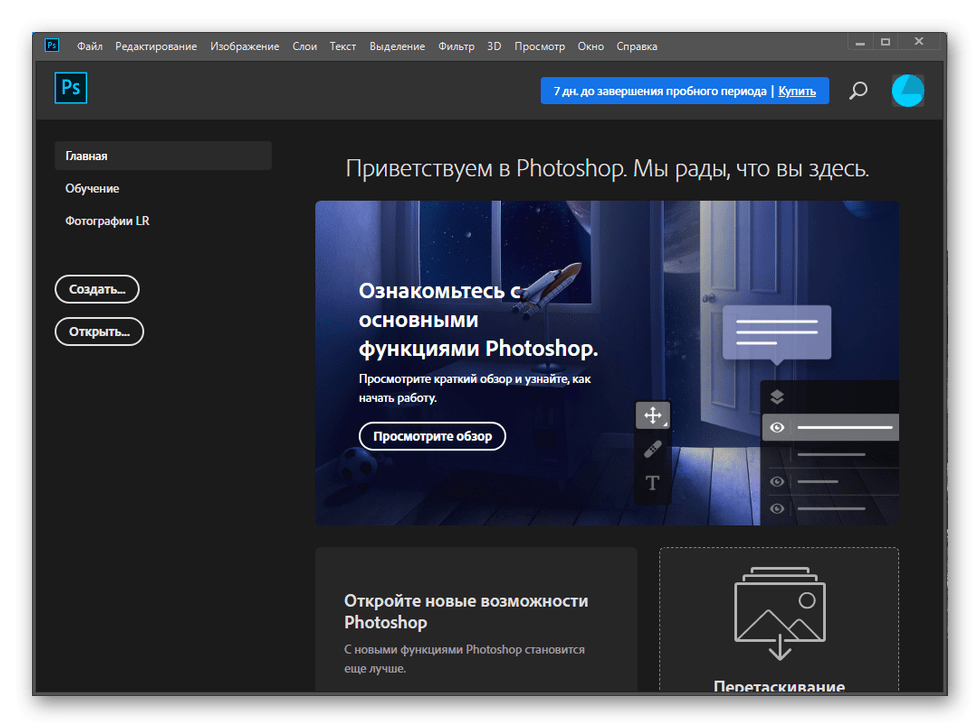
Вам понадобится около 3 ГБ свободного места на жестком диске, чтобы установить необходимые инструменты для использования Photoshop в Windows или более 4 ГБ для macOS. Идите сюда, если вы не знаете, как проверить оставшееся свободное место на жестком диске в Windows.
Обязательно используйте пробную версию, когда вы будете наиболее склонны тестировать все функции. После бесплатной пробной версии Photoshop в течение 7 дней вы не сможете снова установить пробную версию, независимо от того, действительно ли вы использовали ее каждый день в течение пробного периода.
Откройте страницу бесплатной пробной версии Photoshop на веб-сайте Adobe.
Нажмите или коснитесь Начните бесплатный пробный период для немедленного запуска загрузки Photoshop_Set-up.exe
. Это займет всего минуту или два.
Теперь, когда Photoshop был загружен, вы можете начать процесс установки его на свой компьютер.
открыто Photoshop_Set-up.exe для запуска установки Photoshop.
Когда установщик спросит вас, вы должны войти в свою учетную запись Adobe и согласиться с условиями лицензии.
Если у вас нет учетной записи Adobe, используйте Подписаться на установщике, чтобы создать новую учетную запись Adobe или зарегистрироваться через веб-браузер.
Пройдите через установщика, отвечая на любые вопросы, которые он задает. Например, вам может потребоваться ввести несколько деталей, например, ваше занятие или причину, по которой вы пытаетесь использовать Photoshop.
Нажмите или коснитесь Начать установку после завершения вопросов.
Также в эту загрузку входит программа Creative Cloud, которая является загрузчиком и обновлением для ваших продуктов Adobe. Это может занять несколько минут или дольше.
После завершения установки Photoshop автоматически открывается.
 Если программа дает вам ошибки и не будет установлена, см. Системные требования для запуска Photoshop; у вас может не быть подходящего количества доступных системных ресурсов или подходящего оборудования для запуска программного обеспечения.
Если программа дает вам ошибки и не будет установлена, см. Системные требования для запуска Photoshop; у вас может не быть подходящего количества доступных системных ресурсов или подходящего оборудования для запуска программного обеспечения.
Как отменить бесплатную пробную версию Photoshop
Иногда, когда вы пытаетесь получить бесплатное приложение, которое ограничивает использование до определенного количества дней, программное обеспечение автоматически запускает вас на какой-то подписке или автоматически продает вам полный продукт по завершении судебного разбирательства, но это не случай с бесплатной пробной версией Photoshop.
Поскольку вы не предоставили никаких платежных данных для покупки Photoshop, вам не нужно вручную отменять какой-либо тип подписки или услуги. После 7 дней установки, независимо от того, используете ли вы его в течение этих дней или нет, Adobe Photoshop просто перестает работать, если вы не решите заплатить за него.
Больше Photoshop Freebies
Множество бесплатных ресурсов доступно для использования с этим редактором изображений. Независимо от того, есть ли у вас бесплатная пробная версия Photoshop или полная версия программного обеспечения, обязательно ознакомьтесь со всеми бесплатными надстройками, с которыми вы можете согласиться.
Независимо от того, есть ли у вас бесплатная пробная версия Photoshop или полная версия программного обеспечения, обязательно ознакомьтесь со всеми бесплатными надстройками, с которыми вы можете согласиться.
На тоннах бесплатных фотосайтов вы можете найти бесплатные изображения для редактирования в Photoshop, а также полные шаблоны PSD, содержащие все слои, необходимые для редактирования проекта в формате PSD. Если вы предпочтете использовать свои собственные фотографии и просто включите некоторые бесплатные текстуры, узоры или фигуры, чтобы оживить вещи, это тоже вариант.
Также доступны бесплатные инструменты, необходимые для редактирования, такие как действия Photoshop, которые могут ускорить ваши шаги редактирования, а также фильтры и плагины для добавления дополнительных функций в программу.
срок пробной версии фотошоп истёк, а он всё ещё работает. Почему? адоб фотошоп
Истек пробный период фотошоп, что делать?
NikolaiИменно продолжение пробного периода неосуществимо, однако можно, как говорится, сбросить “счётчик”, чтобы демонстрационный срок начался заново – но для этого потребуется удалить программу с помощью специальных приложений (вроде CCleaner), дабы очистить реестр компьютера. Только тогда при повторной установке Photoshop не вспомнит, что стоял когда-то на этой системе.
Только тогда при повторной установке Photoshop не вспомнит, что стоял когда-то на этой системе.
Однако гораздо проще скачать кряк для необходимой версии фотошопа – тут уже достаточно попросту ввести данный запрос в любую поисковую систему. Впрочем, можно и пойти другим путём – так же найти в интернете иную версию необходимой программы, со встроенным кряком. Тогда у Вас вообще не возникнет необходимости разбираться с пробными периодами, фотошоп сразу начнёт работать полностью и без временных ограничений.
wisp4Всего 1 ответ.Другие интересные вопросы и ответы
Как сделать чтобы CS6 увидел шрифт monotype corsiva? Несколько раз уже этот шрифт переустановил, а ФШ его не видит.
Guest6Перезапусти фотошоп.
может не под тем названием ищешь шрифт
Почему Photoshop на Mac перевели на систему подписки и изменили ценовую политику?
Angelina Chernaya6На Windows тоже перевели. Как нетрудно догадаться, перевели, чтобы собирать больше денег. Чтобы пользователь не разово заплатил и всю жизнь пользовался, а превратить его в дойную корову, которая платит каждый месяц.
Чтобы пользователь не разово заплатил и всю жизнь пользовался, а превратить его в дойную корову, которая платит каждый месяц.
срок пробной версии фотошоп истёк, а он всё ещё работает. Почему? адоб фотошоп
Семьлетнесрал4произвол! ахерели в конец адоберыГлеб Скамейкин2
Всего 6 ответов.Как отменить действие в фотошопе? Есть ли другие способы вносить изменения в то, что ты уже успел сделать?
Гость2Отменить действия в Photoshop можно с помощью комбинации клавиш: Ctrl+Z.
Данная комбинация отменяет последнее внесенное изменение. Чтобы отменить 2 и более действий, следует использовать комбинация клавиш: Ctrl+Alt+Z. Также можно отменять действия следующим способом: в программе выберите вкладку “Редактирование”, далее “Шаг назад”.
Александр IV2Отменить действие можно несколькими способами либо через меню “редактирование” и там выбрть отменить, либо используя горячие клавишиCTRL+Z, еще можете посмотреть на историю изменений если в меню “окна” у вас стоит галочка на пункте “слои”, тогда у вас слева отображается маленькое окошко с 4-мя вкладками отдна из которых “история” там тоже можно отменять действия.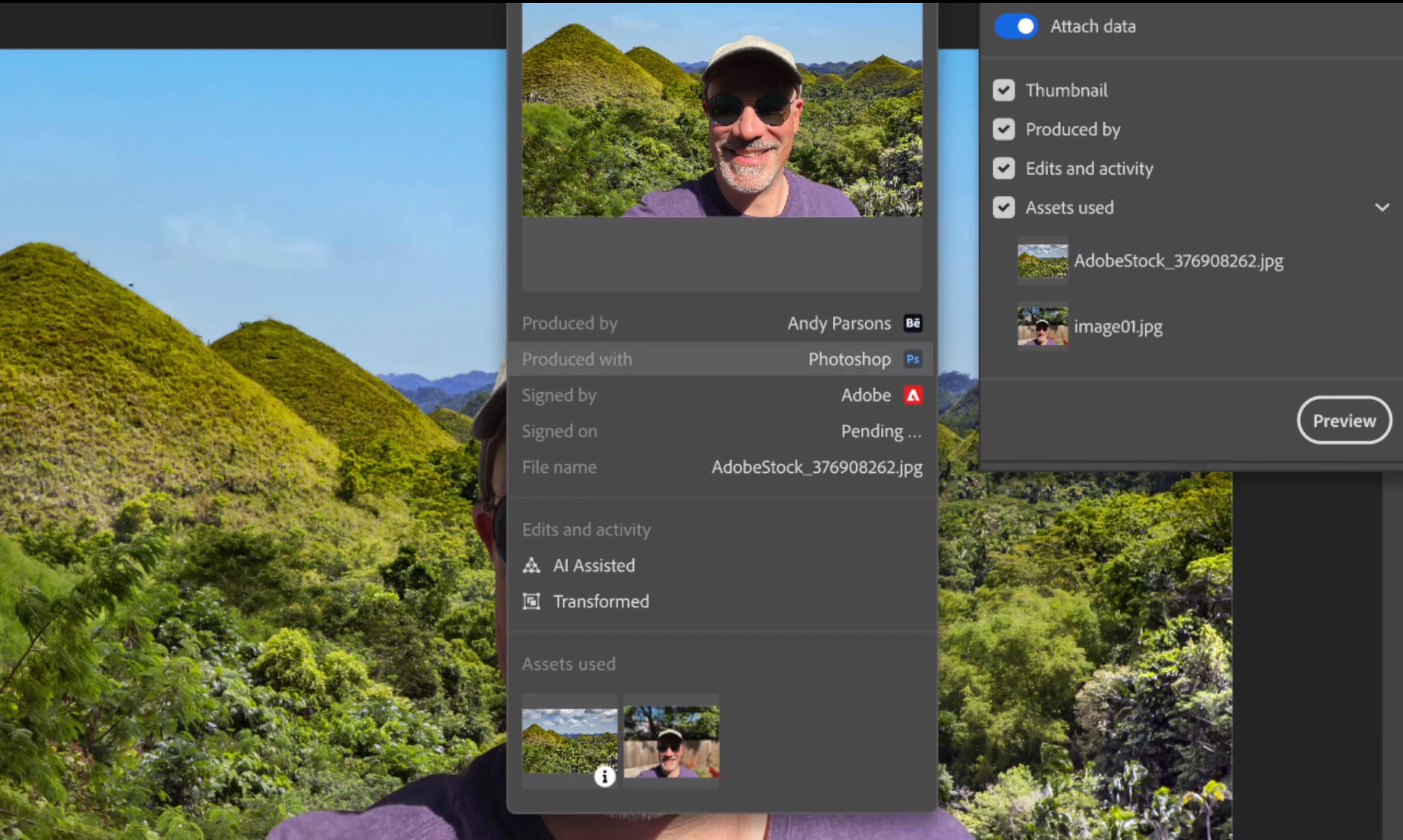
Как установить фотошоп на компьютер
В данной статье описаны шаги установки лицензионной версии фотошоп на компьютер. Лицензионной версией программы можно пользоваться бесплатно в течении пробного периода — 7 дней. Для установки Photoshop необходимо скачать с официального сайта Adobe и установить специальную программу (приложение) — Creative Cloud. С помощью данной программы устанавливаются и обновляются все продукты Adobe. Интерфейс сайта может быть другим, но алгоритм действий не измениться.
Переходим на официальный сайт Adobe, находим в меню пункт «Попробовать бесплатно».
Кликнув по данному пункту появится окно с выбором версий, где можно выбрать нужный вам вариант, для пробного периода подойдёт любой. Если вы планируете в дальнейшем оплачивать лицензию, то для личного использования лучше выбрать версию для учащихся и преподавателей, поскольку она дешевле других.
После выбора версии, кликнув на кнопку «Пробная версия» откроется страница с регистрацией.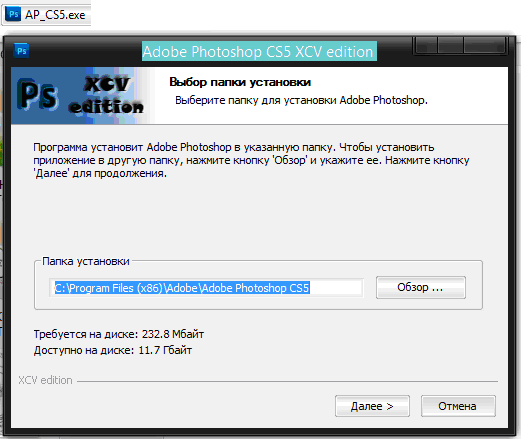 Для работы с программой необходимо быть зарегистрированным пользователем. Вводим свою электронную почту, ставим галочку на пункте «свяжитесь со мной по электронной почте» и нажимаем «Продолжить».
Для работы с программой необходимо быть зарегистрированным пользователем. Вводим свою электронную почту, ставим галочку на пункте «свяжитесь со мной по электронной почте» и нажимаем «Продолжить».
Следующим шагом вам будет необходимо указать способ оплаты, т.е. ввести данные банковской карты или системы Paypal. Оплата сразу списываться не будет, она спишется автоматически по истечении пробного периода (7 дней). Если же вы не хотите оплачивать, то можно отказаться заранее от оплаты, перейдя в личный кабинет на официальном сайте, но сделать это необходимо до окончания пробного периода.
Далее нажимаем «Продолжить» и следующим шагом заполняем поля формы, после чего нажимаем «Начать пробный период».
Затем вводим имя, фамилию и пароль и нажимаем «Продолжить».
После выполнения всех выше перечисленных действий мы попадаем на страницу загрузки программы Creative Cloud и загрузка начинается автоматически.
После того, как программа Creative Cloud загрузится, мы её открываем, одновременно с ней открывается страница браузера и начинается установка программы фотошоп последней версии.
После установки Photoshop откроется окно программы Creative Cloud, в которой можно устанавливать другие приложения, обновлять установленные и производить другие действия. Установленный фотошоп можно запустить из панели меню «Пуск», в которой должна появиться соответствующая иконка.
Отказаться от оплаты после пробного периода можно в личном кабинете, на сайте Adobe, чтобы перейти к данной процедуре можно в панели Creative Cloud кликнуть по значку настроек и по ссылке на свой аккаунт.
В аккаунте необходимо выбрать свой план и отказаться от него, после этого возможность работы с программой фотошоп у вас прекратиться, денежные средства списаны не будут, если вы откажетесь от тарифного плана до окончания пробного периода.
Как отменить подписку Adobe без штрафа? — Хабр Q&A
Октябрь 2019. День списания платы за подписку, шел третий месяц. Списание не прошло, так как на карте не было достаточного количества средств. Пишу в чат, сперва общение идёт с ботом, после ключевого слова переключают на оператора. Изучив тред, пришел к выводу, что апеллировать к закону РФ — самая выгодная стратегия, так оно и вышло:
День списания платы за подписку, шел третий месяц. Списание не прошло, так как на карте не было достаточного количества средств. Пишу в чат, сперва общение идёт с ботом, после ключевого слова переключают на оператора. Изучив тред, пришел к выводу, что апеллировать к закону РФ — самая выгодная стратегия, так оно и вышло:Hi. I am the Adobe Customer Care virtual assistant. Tell me what you need help with. I’ll do my best to understand and find the right person to assist you.
Hi. Within the article 32 of the RF Law «On protection of consumer rights» I want to cancel my plan without any fee.
(The article 32 of the RF Law «On protection of consumer rights»: Right of the consumer to refusal of execution of the contract on performance of works (rendering of services) the Consumer is entitled to refuse performance of the contract on performance of works (rendering of services) at any time subject to payment to the executor the actually incurred expenses associated with the performance of its obligations under this agreement)
Adobe Customer Care Virtual Assistant
I’m still learning.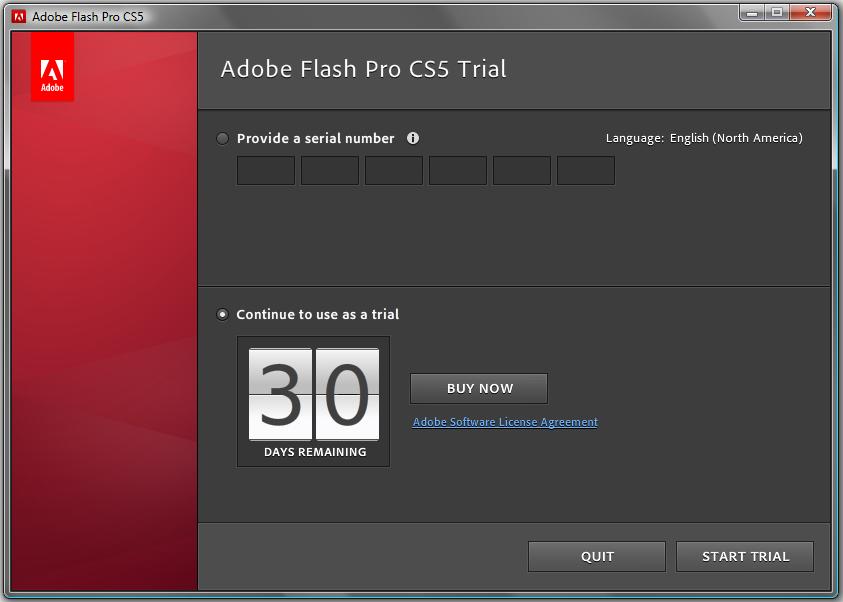 Could you describe the issue differently or tell me your goal?
Could you describe the issue differently or tell me your goal?
Cancel plan
Adobe Customer Care Virtual Assistant
Ok. Connecting you to an agent who can help.
Connecting you with a specialist as soon as possible.
You are now connected to Niharika, who is reviewing your account. If you need to share sensitive information, such as credit card number, please wait for your agent to give you steps to share it securely.
Niharika
Hello, I’ll be happy to assist you with cancellation. May I know why you wish to cancel your subscription?
Unfortunately, Adobe programs are unstable and the service is generally not adapted to the Russian-speaking market. For example, we correspond with each other in English. As a designer, it is more profitable for me to switch to other software where I can work stably, work with Cyrillic and so on.
Niharika
If you would like to continue with the subscription, I can offer a free credit of 90 days on the subscription allowing you time to explore our product, that means you will not have to pay for next 3 months. How does that sound to you?
How does that sound to you?
Thank you very much for this offer, but I refuse it.
Niharika
OK, I’ll go ahead and complete the cancellation. Just give me a couple of minutes.
The Subscription Cancelled Successfully.
Thank you for your help, Niharika!
Niharika
Happy to help. You’ll receive an email with a survey link. Please take a moment to rate your experience and help us improve. Thanks!
Как подписаться на Adobe Illustrator CC 2020 (бесплатная пробная версия)
Здравствуйте, уважаемые читатели!
Работа над второй редакцией моей книги «Искусство дизайна одежды с Adobe Illustrator» подходит к концу, и я решила еще раз рассказать, как установить бесплатную пробную версию графического редактора Adobe Illustrator CC 2020.
1. Получите учетную запись Adobe Id, если у Вас её еще нет. Как это сделать рассказывается на странице поддержки Adobe — Создание или обновление идентификатора Adobe ID.
Если у Вас уже есть учетная запись Adobe Id, наберите в поисковой строке браузера «adobe illustrator» или просто перейдите по ссылке здесь – Бесплатная версия Illustrator
2. Кликните на кнопку Пробная версия.
Кликните на кнопку Пробная версия.
3. В разделе Illustrator нажмите на кнопку Начать.
4. Введите Ваш емейл адрес.
Выберите Годовой план или Месячный план в выпадающем меню Обязательство и нажмите кнопку Продолжить. Годовой план дешевле, но Вы не сможете отказаться от него в течение года, если только не выплатите компенсацию. Месячный план дороже, но Вы можете отказаться от подписки на сервис Adobe Creative Cloud в любом месяце в течение года. Так что выбирайте тот план, который Вам удобнее, если планируете продолжить использование сервиса Adobe Creative Cloud после окончания бесплатного пробного периода.
5. Введите Ваш пароль и нажмите кнопку Продолжить. Вы можете использовать Вашу учетную запись в Facebook, Google или Apple, чтобы продолжить.
6. Введите данные Вашей банковской карты и Ваш адрес.
Нажмите кнопку Начать пробный период.
7. После того, как Вы получите подтверждение Вашего заказа, нажмите кнопку Начать, чтобы установить Adobe Illustrator.
Начнется загрузка Adobe Creative Cloud.
8. В появившемся окне выберите папку, в которую Вы сохраните установочный файл, и нажмите на кнопку Save (Сохранить).
9. Запустите сохраненный установочный файл Adobe Illustrator. В появившемся окне введите Ваш емейл адрес и нажмите кнопку Continue (Продолжить).
10. Введите Ваш пароль и нажмите кнопку Continue (Продолжить).
11. В появившемся окошке Вы можете включить SMS оповещение о Вашем аккаунте и безопасности, кнопка Turn on, или сделать это позже, кнопка Not now.
Если Вы выберите включить SMS оповещения, то получите сообщение о том, что SMS оповещения включены. Нажмите кнопку Continue (Продолжить).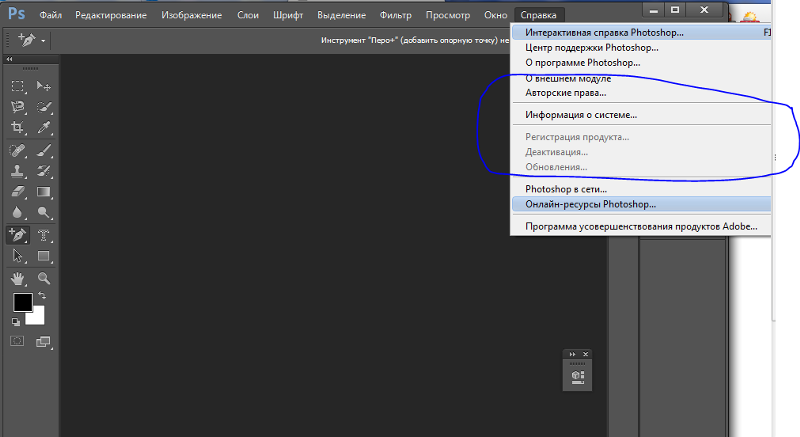
12. После окончания установки откроется окно загрузки программы Adobe Illustrator.
И наконец откроется рабочее окно программы Adobe Illustrator.
13. Когда Adobe Illustrator откроется, Вы увидите, в течение какого срока Вы можете пользоваться пробной версией. Начиная с 7 дней будет идти обратный отсчет и при каждом открытии программы будет виден оставшийся срок.
Отсчет периода пробной версии начинается с момента ее установки. Этот период составляет 7 дней. Поэтому, если Вы не собираетесь переходить на платную подписку, то Вам следует следить за сроком пробной подписки и не пропустить его окончание. Иначе, с Вашей банковской карты будет автоматически снята сумма, соответствующая выбранному Вами виду подписки, и начнется период платной подписки.
О том, как отказаться от подписки на Adobe Illustrator CC 2020, читайте в моей будущей январской статье «Как отказаться от подписки на Adobe Creative Cloud 2020».
Популярные темы
15/06/2018
Как изменить язык интерфейса в Adobe Illustrator CC 2019?
28/10/2019
Как изменить язык интерфейса в Adobe Illustrator CC 2020?
31/07/2017
Как отказаться от сервиса Adobe Creative Cloud
16/12/2017
Почему Вам нужен Adobe Illustrator?
Где я могу найти бесплатную загрузку Photoshop?
Автор Глеб Захаров На чтение 3 мин. Просмотров 10 Опубликовано
Просмотров 10 Опубликовано
Не поддавайтесь на «бесплатные» загрузки Photoshop
Adobe Photoshop не является бесплатной программой, и загрузка нелегальных копий ставит вас под угрозу вирусов или заявлений о нарушении авторских прав. Однако вы можете загрузить полнофункциональную 30-дневную пробную версию Photoshop от Adobe. Если вы хотите продолжить использование программного обеспечения после бесплатного пробного периода, вам необходимо приобрести его.
Photoshop теперь в облаке
Photoshop CS6 был последней коробочной версией Photoshop. Он был отозван в 2014 году, когда Adobe Creative Suite изменился на сервис Creative Cloud на основе подписки. Теперь он доступен только по действующей подписке, хотя для Creative Cloud все еще предлагается бесплатный пробный период.
Полный пакет Creative Cloud включает в себя более 20 настольных программ и мобильных приложений, в том числе Photoshop и Illustrator. Это полезно для дизайнеров, фотографов и других творческих профессионалов, которые полагаются на разнообразное программное обеспечение Adobe.
Это полезно для дизайнеров, фотографов и других творческих профессионалов, которые полагаются на разнообразное программное обеспечение Adobe.
Некоторые люди считают, что этот полный пакет предлагает слишком много для той работы, которую они делают. Если вам не нужны все приложения в Creative Cloud, вы можете подписаться на одно приложение или план фотографии, который включает в себя последние версии Photoshop и Lightroom. Эти варианты оказались популярными среди профессиональных и любительских фотографов.
Утерянные установочные носители
Если вы потеряли установочный носитель для Photoshop и у вас есть действительный серийный номер, установите пробную версию. Введите серийный номер во время процесса установки, чтобы преобразовать его из пробной версии в полную версию.
Держитесь подальше от «бесплатных» загрузок Photoshop
Не поддавайтесь искушению бесплатной загрузкой Photoshop онлайн. Многие сайты пытаются заставить вас думать, что вы загружаете законный или официальный продукт. Однако распространяемые ими файлы практически всегда заражены вредоносным ПО или вирусом.
Однако распространяемые ими файлы практически всегда заражены вредоносным ПО или вирусом.
Самое безопасное место для законной загрузки продуктов Adobe – Adobe.com. В качестве пробных версий распространяются только самые последние версии, хотя вам может повезти, если вы найдете старые версии Photoshop на FTP-сайте Adobe. Однако нет гарантии, что вы найдете установщик для нужной вам версии.
Если вам необходимо повторно загрузить старую версию Adobe Photoshop с сайта, не принадлежащего Adobe, изучите безопасность источника и запустите проверку на вирусы для всего, что вы загружаете.
Экономьте деньги с элементами Photoshop
Если стоимость Photoshop для вас слишком высока, рассмотрите Photoshop Elements. Photoshop Elements предлагает около 99 процентов функциональности Photoshop примерно за шестую часть цены. Он был разработан для удовлетворения потребностей большинства непрофессионалов, которые никогда не будут использовать многие из расширенных функций Photoshop.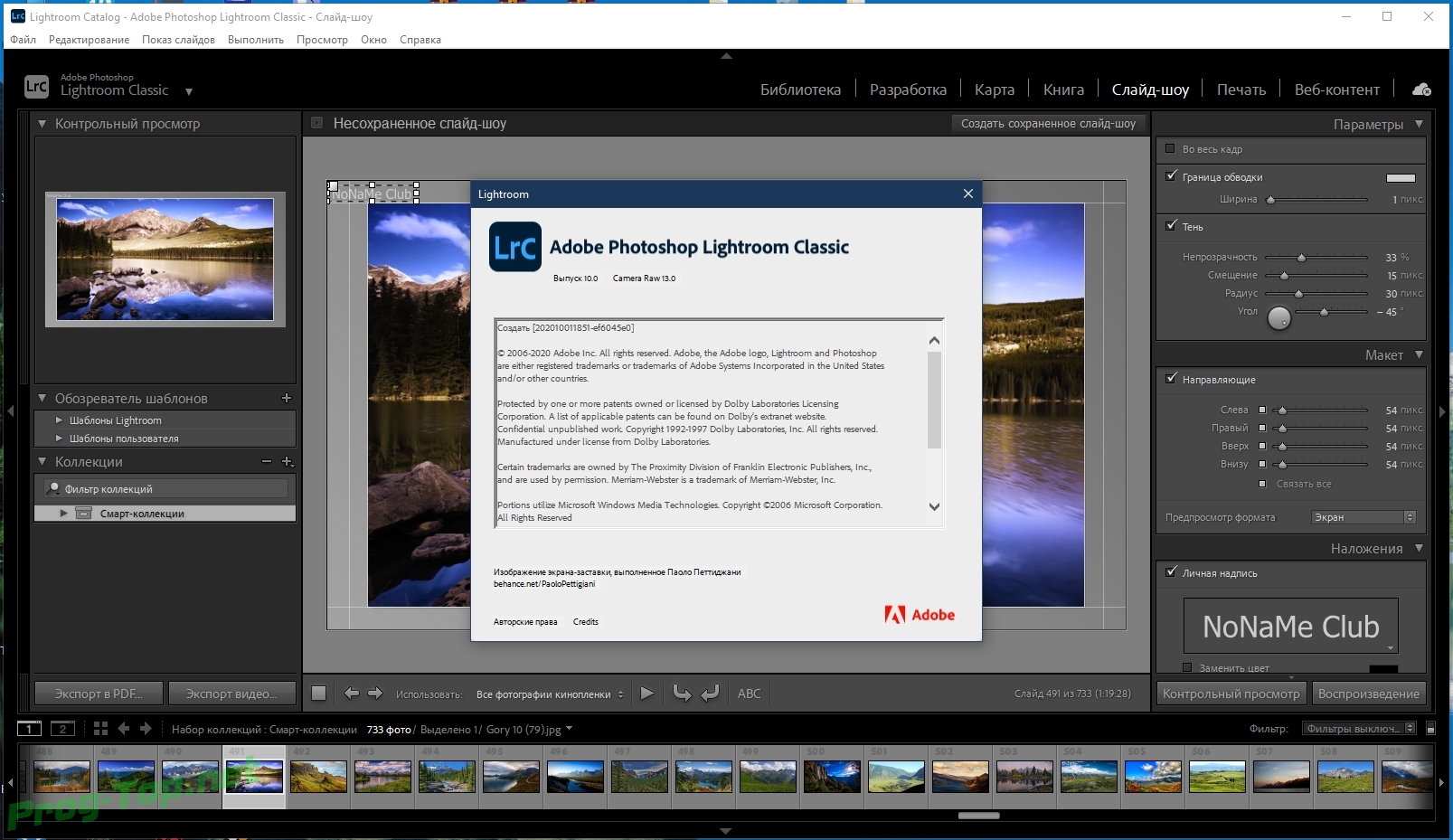
Бесплатная пробная 30-дневная версия Photoshop Elements также доступна для загрузки с Adobe.
Рассмотрим другой редактор изображений
Рынок программного обеспечения настолько насыщен вариантами бесплатных и недорогих альтернатив Photoshop, что нет необходимости пиратским Photoshop.
Если вы не можете получить Photoshop на законных основаниях, попробуйте одну из очень хороших программ для редактирования фотографий, доступных бесплатно. Многие предлагают те же функции, что и в Photoshop, так что вы действительно не пропустите.
как это работает ▷ ➡️ Creative Stop ▷ ➡️
В последнее время у вас появляется все больше и больше работ и проектов, которыми вы хотели бы завершить. применения de стол разработан для профессионалов, например, разработан саман, знаменитый американский производитель программного обеспечения, ставший известным благодаря программы такие как Photoshop, Illustrator и After Effects, которые включены в единый пакет, называемый Adobe Creative Cloud.
Поскольку все эти программы платные (хотя они могут использоваться бесплатно в течение 7-дневных пробных периодов), вы хотели бы получить больше информации о как работает подписка Adobe прежде чем положить мою руку в кошелек. Если это так, знайте, что вы пришли в нужное место в нужное время! Фактически, в следующих параграфах этого руководства у меня будет возможность подробно объяснить, как подписаться и, возможно, отменить план подписки на Adobe Creative Cloud.
Поскольку я уже чувствую себя «нащупываемым», я бы посоветовал не тратить больше драгоценного времени на мелкие разговоры и немедленно принять меры. Смелость: устройтесь поудобнее, уделите все необходимое время чтению следующих абзацев и, самое главное, выполнению «советов», которые я вам дам. Таким образом вы больше не будете сомневаться в планах подписки, предлагаемых Adobe. Желаю вам приятного чтения!
Цены и подписки на Adobe Creative Cloud
Как я уже упоминал в начале статьи, есть несколько Планы подписки на Adobe Creative Cloud. Ниже я перечисляю основные (с относительными ценами), но чтобы узнать их подробно, приглашаю вас посетить официальный прайс-лист. на сайте Adobe.
Ниже я перечисляю основные (с относительными ценами), но чтобы узнать их подробно, приглашаю вас посетить официальный прайс-лист. на сайте Adobe.
- Индивидуальные пользователи — в этой категории можно подписаться на планы от 12,19 евро / месяц (с учетом НДС) которые позволяют вам получить личную лицензию на использование для приложений, включенных в Adobe Creative Cloud.
- компании — Этот диапазон планов разработан для тех, кому необходимо подписаться на Adobe Creative Cloud, чтобы позволить своим сотрудникам использовать настольные приложения, включенные в пакет. Можно подписаться на два плана: 69,99 евро / месяц (без НДС) включает в себя все приложения Adobe; из 29,99 евро / месяц (без НДС) включает только одно приложение.
- Студенты и учителя — это планы, предназначенные для студентов и преподавателей, благодаря которым можно купить все приложения Adobe по выгодным ценам: полный комплект предлагается 30,49 евро / месяц (с учетом НДС) и даже 19,83 евро / месяц (с учетом НДС) за первый год подписки.

- Школы и Университеты — это план, разработанный для сектора образования, который позволяет покупать пакеты приложений, включенные в пакет Adobe Creative Cloud, в 34,99 евро (без НДС) за пользователя для небольших рабочих групп и 330 евро / год (без НДС) за устройство.
Как подписаться на подписку Adobe
После определения плана подписки, который подходит именно вам, пришло время выяснить, как подписаться, Я гарантирую, что это совсем не сложно: просто подключитесь к веб-сайту Adobe, выберите правильный тарифный план и выберите способ оплаты, который вы предпочитаете использовать среди тех, которые приняты известным калифорнийским программным обеспечением. Кроме того, если вы уже загрузили приложение Adobe, возможно, воспользовавшись пробным периодом, вы можете сделать это в главном пробном окне (даже если покупка еще не завершена на веб-сайте Adobe).
С веб-сайта Adobe
Если вы хотите продолжить прямо с сайта Adobe, сначала перейдите на эту страницу и щелкните вкладку, соответствующую интересующему вас семейству планов (например, Индивидуальные пользователи ). После определения плана, на который вы хотите подписаться (напр. фотография ), выберите предпочитаемый способ оплаты (например, Годовой план, с. ежемесячно ; Годовой тариф с предоплатойи т. д.) и нажмите синюю кнопку Купить находится под ним. В текстовом поле Введите свой адрес На открывшейся странице введите адрес электронная почта из вашей учетной записи Adobe и нажмите кнопку Продолжить с оплатой.
Затем предоставьте пароль чтобы получить доступ к вашей учетной записи Adobe и нажмите кнопку продолжение для входа в качестве альтернативы, вы также можете войти через свой аккаунт Facebook или ваш аккаунт Google — Просто нажмите соответствующие кнопки и следуйте инструкциям на экране для завершения процедуры доступа.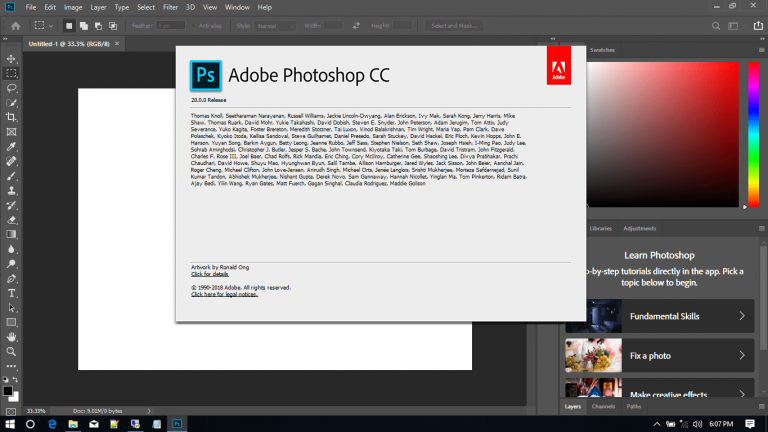
Теперь пришло время установить способ оплаты, который вы предпочитаете использовать для завершения подписки: выберите один из двух доступных способов (например, Кредитная / дебетовая карта o PayPal ) из меню Способ платежа расположен в верхнем левом углу, предоставьте всю необходимую информацию (например, Номер кредитной / дебетовой карты, Месяц истечения, Год истечения, имя, фамилия, Почтовый индекс, Страна / Регион, Номер НДСи т. д.), нажмите на кнопку Безопасный заказ и следуйте инструкциям на экране для завершения процедуры.
Если все пошло в правильном направлении, через несколько секунд вы получите электронное письмо с подтверждением, касающимся только что совершенной покупки, в котором вы письменно обнаружите, что вы можете начать использовать приложения Adobe (очевидно, в зависимости от типа подписки). ).
).
На веб-странице, открытой в браузер, нажмите синюю кнопку. начинается и следуйте инструкциям на экране, чтобы начать загрузку приложений Adobe, включенных в ваш план (вы просто должны согласиться на их установку, нажав Принять / Принять ) и готово.
Из приложения Adobe CC
Вы уже загрузили приложение, включенное в Adobe Creative Cloud, возможно, воспользовавшись его 7-дневным пробным периодом? В этом случае знайте, что вы можете подписаться на подписку Adobe непосредственно из главного окна Adobe. Как вы можете это сделать, я объясню это немедленно.
Для начала запустите приложение, которое вы уже скачали на свой компьютер (например, Photoshop CC ) и, если пробный период истек, нажмите кнопку Покупайте на Adobe.com из окна, о котором идет речь. На открывшейся веб-странице нажмите синюю кнопку. Купить найти в одном из доступных планов подписки и выберите предпочитаемый способ оплаты (например, Годовой план, с. ежемесячно ; Годовой тариф с предоплатойи т. д.) из соответствующих раскрывающихся меню.
Купить найти в одном из доступных планов подписки и выберите предпочитаемый способ оплаты (например, Годовой план, с. ежемесячно ; Годовой тариф с предоплатойи т. д.) из соответствующих раскрывающихся меню.
Теперь выберите форма оплаты предпочитает больше, чем выпадающее меню в верхнем левом углу (например, Кредитная или дебетовая карта o PayPal ) и предоставить информацию о выбранном способе оплаты, следуя инструкциям, которые я уже предоставил в предыдущей главе. Затем нажмите кнопку Безопасный заказ o Продолжить PayPal и следуйте инструкциям на экране для завершения процедуры.
Если пробный период для рассматриваемого приложения еще не закончился, но вы все еще хотите подписаться на подписку Adobe CC, нажмите ссылку Купить сейчас расположен в правом верхнем углу (на баннере (N) пробные дни остаются ), чтобы получить доступ к веб-странице, которая позволит вам подписаться на подписку.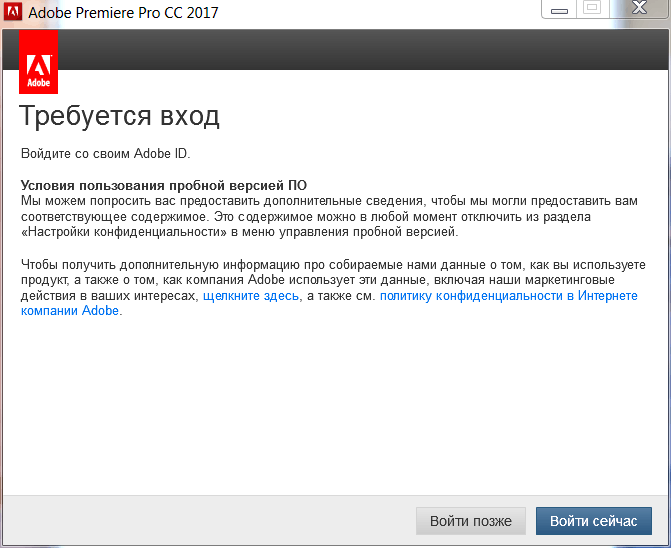
Как отменить подписку Adobe
Вы сожалеете об активации своей подписки на Adobe Creative Cloud, и теперь вы хотели бы знать, возможно ли это отмени это ? Конечно, я скажу вам больше: если подписка была подписана менее чем на 14 дней, вы можете получить полное возмещение за приобретенный план. Тем не менее, если отмена будет произведена через 14 дней, будет удержана 50% от общей суммы контракта, и услуга будет продолжаться до конца ежемесячного расчетного периода.
Чтобы отменить подписку Adobe Creative Cloud, перейдите на страницу управления учетной записью и войдите в свою учетную запись (если вы еще этого не сделали), заполнив текстовые поля. Адрес электронной почты y пароль и нажмите на кнопку войдите.
Как только вы вошли в систему, найдите раздел Мои планыНажимать кнопку План управления / Посмотреть план и на открывшейся странице отмените подписку на выбранный план, нажав на текст Отменить план, Проще чем это?
В случае проблем или сомнений
Вы встретили богов беда или боги сомнения при регистрации или отказе от подписки на Adobe Creative Cloud? Вам нужна помощь в выполнении одной из операций, описанных в предыдущих главах? Затем посетите Центр поддержки Adobe или свяжитесь с Adobe, перейдя на эту страницу поддержки.
Я убежден, что следуя инструкциям, которые будут предоставлены вам в Центре поддержки продуктов Adobe или которые вы получите непосредственно от сотрудников службы поддержки известной компании-разработчика программного обеспечения, вы сможете решить все проблемы, с которыми, к сожалению, столкнулись.
Как продлить бесплатную пробную версию Adobe до 44 дней вместо 30
[ ОБНОВЛЕНИЕ (май 2016 г.) — Adobe только что сократила продолжительность всех бесплатных пробных версий CC с 30 до 7 дней… Таким образом, описанный ниже подход по-прежнему будет работать, но утроит период с 7 до 21 дня.]
Как долго длится бесплатные пробные версии программного обеспечения Adobe? Большинство людей сказали бы, что это 30 дней, но на практике это почти на 50% больше — 44 дня. Вот почему и как это сделать…
После загрузки и установки бесплатного пробного программного обеспечения Adobe — будь то последний крупный выпуск CC 2015 (вы его еще не пробовали?), CS6, Acrobat, Captivate или Lightroom — ваша официальная бесплатная пробная версия начнется в течение 30 календарных дней с даты, когда вы сначала запустите приложение (например, Photoshop) на своем компьютере.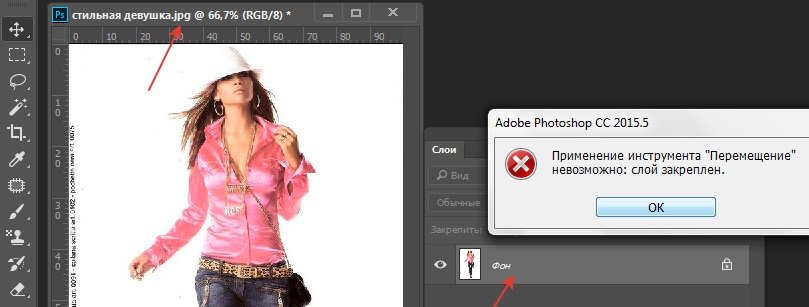
По истечении этого месяца — если вы еще не приобрели продукт — этот бесплатный пробный период закончится, и все созданные вами файлы останутся вашими, но само программное обеспечение больше не будет запускаться в вашей системе. Повторная загрузка или переустановка не даст вам новой бесплатной пробной версии.
Итак, если ваша первоначальная пробная версия истекла, но вы еще не решили, хотите ли вы сохранить инструменты, что вы будете делать? Ну ага — есть малоизвестная подсказка, она такая:
- Для всех линейки продуктов Adobe, упомянутых выше, доступны планы подписки, которые можно отменить в любое время по любой причине (да, даже CS6 и Lightroom, которые входят в состав Creative Cloud).Даже отдельные приложения, такие как Illustrator, InDesign или Premiere.
- Это ключевой момент. На самом деле Adobe имеет строгую политику возврата для покупок, сделанных непосредственно у них … Все заказы на программное обеспечение по подписке подлежат 100% возмещению в течение 14 дней по любой причине, либо с помощью «Управление учетной записью» онлайн (самообслуживание), либо с помощью простого чат, который занимает всего пару минут.
 А поскольку программное обеспечение загружается в электронном виде, возвращать (или делать) нечего физически.
А поскольку программное обеспечение загружается в электронном виде, возвращать (или делать) нечего физически. - Итак, если вы хотите или вам нужно дополнительное время для оценки приложений, подпишитесь на опцию Ежемесячно , и продукт снова заработает. Затем еще через 14 дней, если вы не хотите продолжать, просто отмените план до того, как истекут эти две недели, и получите полный возврат денег.
- Если вы отмените эту прямую покупку Adobe в течение 14 дней с момента заказа, вы получите полный возврат средств на свою кредитную карту (или PayPal) в течение нескольких рабочих дней.
Таким образом, с помощью этого простого метода вы эффективно продляете бесплатную пробную версию Adobe до 44 дней, потому что у вас есть до 1.5 месяцев на принятие окончательного решения по продуктам. Другими словами, вы увеличиваете время, в течение которого вы можете опробовать их и использовать без каких-либо финансовых обязательств. И, конечно же, если вы хотите продолжать использовать инструменты после этого, даже в течение короткого времени, вы будете платить только помесячно, потому что с простым помесячным планом CC вы платите только за те месяцы, которые вы использовать программное обеспечение (сколь угодно долго или как можно короче).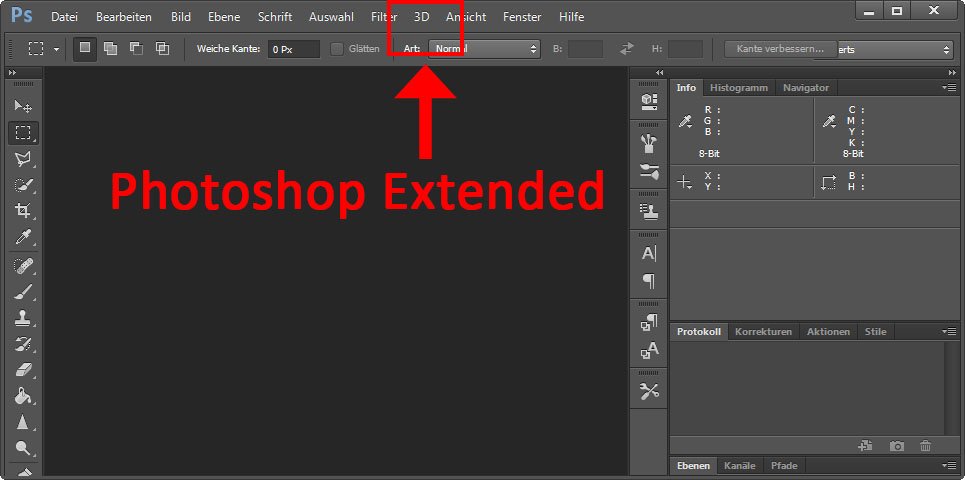
Adobe четко заявляет: «Если вы отмените заказ в течение 14 дней, вам будет полностью возмещен» за всех членских взносов, как для отдельных лиц, так и для команд.И мы сделали это, чтобы подтвердить, что это действительно работает! Просто убедитесь, что вы получаете программное обеспечение непосредственно от Adobe , чтобы этот процесс работал, а не у торгового посредника или продавца.
[ ОБНОВЛЕНИЕ : Adobe просит вас не использовать этот подход, если вы не серьезно относитесь к продолжению использования CC… Другими словами, пожалуйста, не подписывайтесь с с явным намерением об отмене. Для этого вы можете просто использовать план с помесячной оплатой столько, сколько вам нужно.]
Получить сейчас
Этот базовый подход также можно использовать, даже если вы уже использовали 30-дневную бесплатную пробную версию в любое время в прошлом. Так что особенно приятно знать, что выпуск CC 2015 уже вышел, где все пробные периоды приложения CC были сброшены заново.
Special: Легально загрузите десятки бесплатных книг Adobe в течение ограниченного времени!
Обратите внимание, что все пробные версии CC 2015 полностью функциональны и могут работать параллельно в вашей системе со старыми версиями CS без помех.Загружаемые файлы Windows или Mac OS также могут быть установлены на нескольких компьютерах при желании и легко преобразованы в полные версии без необходимости переустанавливать программное обеспечение.
Для загрузки или запуска первых бесплатных пробных версий не требуется лицензионный ключ, серийный номер или кредитная карта. И, что важно, даже после окончательного истечения любого бесплатного пробного периода вы все равно можете сохранить и поддерживать бесплатный уровень членства в Creative Cloud с постоянными пожизненными преимуществами бесплатно.
Приложение: Описанная выше стратегия также полезна, если вы покупаете продукт с бессрочной лицензией, и новая версия выходит в течение этого временного окна, тогда вы можете просто обменять то, что у вас есть, и получить вместо этого следующий выпуск… Так, например, клиенты, купившие Acrobat XI непосредственно перед выходом Acrobat DC, могли легко вернуть его и получить новую версию (или Creative Cloud, которая всегда включает ее), то есть есть некоторая «страховка» (или льготный период) для бесплатного обновления, что является приятным дополнительным преимуществом, если вы об этом знаете.
См. Также
Будьте в курсе последних новостей о программном обеспечении Adobe — подпишитесь на нас в Facebook или Twitter или подпишитесь на нашу RSS-ленту… Вы также можете ввести свой адрес электронной почты и получать новые статьи прямо в свой почтовый ящик. Мы поддерживаем читателей; когда вы совершаете покупку по ссылкам на нашем сайте, мы можем получать партнерскую комиссию.
Как получить бесплатную пробную версию Photoshop
Adobe Photoshop — это отраслевой стандарт приложений для редактирования изображений. К счастью, вы можете воспользоваться пробным периодом, чтобы не потратить на него ни копейки.
Ниже приведены инструкции по загрузке абсолютно бесплатной версии Adobe Photoshop для вашего компьютера с Windows или Mac. Вы получаете доступ ко всем тем же функциям и инструментам, что и приобретаемый вами, с той лишь разницей, что он станет непригодным для использования через семь дней.
Нуша Ашджаи / LifewireКак получить бесплатную пробную версию Photoshop
Хотя весь процесс установки занимает некоторое время, почти весь он автоматизирован, а это означает, что вам нужно щелкнуть всего несколько экранов, чтобы установить Photoshop.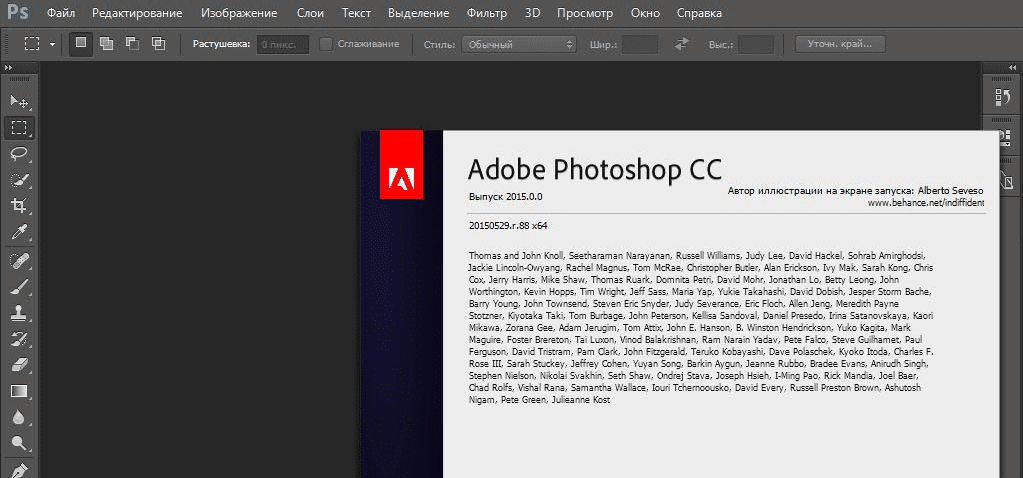
Обязательно используйте пробную версию, когда у вас будет больше возможностей опробовать все функции. После семидневной бесплатной пробной версии Photoshop вы не сможете установить пробную версию снова, независимо от того, использовали ли вы ее каждый день в течение бесплатного периода.
Откройте страницу бесплатной пробной версии Photoshop на веб-сайте Adobe и выберите Попробовать бесплатно .
Выберите желаемую пробную версию. Чтобы получить только Photoshop бесплатно, используйте кнопку Начать бесплатную пробную версию в этом разделе.Или вы можете загрузить некоторые другие программы Adobe в течение того же пробного периода, например InDesign и Illustrator.
Введите свой адрес электронной почты и затем выберите Продолжить , чтобы войти в систему или создать новую учетную запись. Это необходимо для получения бесплатной пробной версии Photoshop.
Если вы планируете заплатить за него после пробного периода, сейчас самое время изменить обязательство.
 Выберите годовой или месячный план.
Выберите годовой или месячный план.Выберите способ оплаты — кредитную / дебетовую карту или PayPal — и введите эти данные, как описано на странице, а затем выберите Согласен и подпишитесь на .
Вы не платите за Photoshop на этом экране. Пока цена «к оплате» справа по-прежнему составляет 0,00 долл. США , вы просто получаете пробную версию. Однако, как вы узнаете в нижней части этой страницы, вам придется отменить пробную версию до истечения семи дней, если вы не хотите платить за Photoshop.
Если вы новый пользователь, вы увидите этот экран, где вам нужно ввести пароль для своей учетной записи. Выберите Установите пароль и следуйте инструкциям на сайте Adobe, чтобы создать новую учетную запись Adobe.
Загрузка должна начаться немедленно. Когда все будет готово, откройте установщик.
Если вы ничего не видите, загрузите и установите Creative Cloud вручную с веб-сайта Adobe.

Следуйте инструкциям установочного файла на экране, чтобы установить Creative Cloud и Photoshop. Для этого нужно выбрать Продолжить в установщике, войти в свою учетную запись Adobe в веб-браузере и затем выбрать Начать установку .
Подождите несколько минут, пока Creative Cloud установится.
После завершения установки Creative Cloud откроется и начнет установку Photoshop.
Photoshop должен открыться автоматически после установки. Если это не так, используйте стрелку рядом с его кнопкой в Creative Cloud, чтобы найти параметр Открыть .
Как отменить бесплатную пробную версию Photoshop
Если вы на самом деле не хотите покупать Photoshop, вам нужно будет отменить его до истечения пробного периода.Выполните следующие действия, чтобы завершить бесплатную пробную версию Photoshop, или вы можете обратиться в Adobe за помощью.
Откройте страницу своей учетной записи Adobe и войдите в систему, используя ту же информацию, которую вы использовали при получении пробной версии.
Откройте область «Мои планы» в своей учетной записи на вкладке « планы » вверху.
Выберите Управлять планом .
Выберите Отменить план на следующей странице, затем объясните, почему вы отменяете пробную версию, а затем нажмите Продолжить .
Прочтите, что означает отмена вашего плана (вы не сможете получить доступ к Photoshop, и пространство в облачном хранилище уменьшится), а затем выберите Продолжить .
Страница предложений пытается заставить вас остаться в последний раз. Выберите Нет, спасибо .
Наконец, завершите пробную версию Photoshop, выбрав Подтвердить на последней странице.

Дополнительные бесплатные программы для Photoshop
Доступно множество бесплатных ресурсов для использования с этим редактором изображений.Независимо от того, есть ли у вас бесплатная пробная версия Photoshop или полная версия программного обеспечения, обязательно ознакомьтесь со всеми бесплатными надстройками, которые вы можете получить вместе с ним.
Существует множество сайтов с бесплатными стоковыми фотографиями, где вы можете найти бесплатные изображения для редактирования в Photoshop. Существуют также полные шаблоны PSD, доступные для загрузки, которые включают все слои, необходимые для редактирования проекта в формате PSD. Если вы предпочитаете использовать свои собственные фотографии и просто включать некоторые бесплатные текстуры, узоры или формы, чтобы оживить вещи, это тоже вариант.
Также бесплатно доступны инструменты, необходимые для редактирования, такие как экшены Photoshop, которые могут ускорить ваши шаги редактирования, а также фильтры и плагины для добавления дополнительных функций в программу.
Спасибо, что сообщили нам!
Расскажите, почему!
Другой Недостаточно подробностей Сложно понятьНачать бесплатную пробную версию Photoshop без кредитной карты [Лучшие хитрости]
Photoshop — это компьютерное программное обеспечение, используемое для редактирования графики, которое входит в состав сервисов Adobe Creative Cloud.
По сообщениям,Photoshop использовался 90% творческих профессионалов в 2019 году, а их приложение Creative Cloud было загружено более 376 миллионов раз. С DoNotPay вы можете получить бесплатную пробную версию Photoshop!
Если вместо этого вы хотите получить полную бесплатную пробную версию Adobe Creative Cloud, мы также можем предоставить вам ярлык для нее.
Есть ли у Photoshop бесплатная пробная версия?
Photoshop предлагает своим новым пользователям бесплатную пробную версию, и в течение этого периода вы получите все функции программы, которые есть у платных участников. Вы можете получить бесплатную пробную версию на ПК, Mac и iPad, но Photoshop недоступен на мобильных устройствах. Тем не менее, Adobe предлагает бесплатные альтернативы для мобильных пользователей, такие как приложение Adobe Photoshop Mix. Во время бесплатной пробной версии вы можете получить доступ к функциям, которые поставляются с платным планом, например:
Вы можете получить бесплатную пробную версию на ПК, Mac и iPad, но Photoshop недоступен на мобильных устройствах. Тем не менее, Adobe предлагает бесплатные альтернативы для мобильных пользователей, такие как приложение Adobe Photoshop Mix. Во время бесплатной пробной версии вы можете получить доступ к функциям, которые поставляются с платным планом, например:
- Редактирование фотографий онлайн
- Программа для редактирования фотографий
- Онлайн фотоэффекты
- Программа для графического дизайна
Как долго длится бесплатная пробная версия Adobe Photoshop?
Бесплатная пробная версия Photoshop длится семь дней.После пробной версии ваше членство будет автоматически переведено на платную подписку. Это уловка, которую используют многие компании, чтобы заманить своих клиентов и заставить их стать платными членами.
Посмотрим правде в глаза, семь дней — это слишком мало для большинства пользователей, чтобы решить, нравится им программное обеспечение или нет. Photoshop не совсем дешевый, поэтому, если вы не собираетесь продолжать его использовать, вам не придется платить за него. Вы можете сделать это, отменив подписку — проблема в том, что вы, скорее всего, забудете сделать это вовремя.
Photoshop не совсем дешевый, поэтому, если вы не собираетесь продолжать его использовать, вам не придется платить за него. Вы можете сделать это, отменив подписку — проблема в том, что вы, скорее всего, забудете сделать это вовремя.
К счастью, мы можем помочь с этим, а также с отменой Adobe Creative Cloud.
Как получить бесплатную пробную версию PS?
Запуск семидневной бесплатной пробной версии Photoshop займет у вас несколько минут, но вам потребуется раскрыть много конфиденциальной информации. Если вы хотите сделать это самостоятельно, следуйте этим пошаговым инструкциям:
- Открыть бесплатную пробную страницу Photoshop
- Нажмите на синюю Попробовать бесплатно кнопку
- Найдите Photoshop среди трех вариантов во всплывающем окне
- Нажмите синюю кнопку Начать бесплатную пробную версию
- Введите адрес электронной почты
- Введите данные своей кредитной карты и нажмите кнопку Начать бесплатную пробную версию
- Загрузите приложение Photoshop — загрузка должна начаться автоматически после создания учетной записи.

- Найдите установочный файл и откройте его — это установит Photoshop и приложение Creative Cloud для настольных ПК
- Откройте Photoshop и войдите в свою учетную запись после установки
Сколько вы должны заплатить после 7-дневной бесплатной пробной версии Photoshop?
Photoshop имеет множество предложений и планов оплаты, потому что он поставляется как в виде отдельного приложения, так и в составе различных пакетов, включающих Photoshop.
Одно приложение Photoshop
Приложение Photoshop Single имеет несколько основных функций:
- Photoshop для ПК и iPad
- 100 ГБ облачного хранилища
- Adobe Spark
- Adobe Fresco
- Adobe Шрифты
- Портфолио Adobe
Если вы выберете это конкретное приложение, следующие варианты цен:
Планы | Стоимость |
| Годовой план с ежемесячной оплатой | 20 долларов. |
Годовой план с предоплатой | $ 239,88 / год |
| Месячный план | 31,49 $ / мес |
Условия подписки Adobe подчеркивают разницу между тремя планами оплаты, которая связана не только с ценой. Когда дело доходит до отмены подписки, они разные:
- Годовой план с ежемесячной оплатой — Предлагается по более низкой цене, это договор между пользователем и Adobe.Если вы отмените договор в течение 14 дней с момента покупки, вы получите полный возврат средств. Отмена по истечении 14 дней, однако, повлечет за собой штраф за отмену, который включает в себя 50% ваших оставшихся договорных обязательств, , и ваша услуга будет продолжаться до конца текущего расчетного периода
- Годовой план с предоплатой — вы также заключаете договор с Adobe. В случае отмены в течение 14 дней с момента покупки Adobe вернет вам деньги.
 Если вы отмените подписку по истечении 14 дней, ваша услуга будет продолжена до окончания срока действия контракта .
Если вы отмените подписку по истечении 14 дней, ваша услуга будет продолжена до окончания срока действия контракта . - Месячный план — с этим вариантом оплаты нет договора, потому что это помесячный план платежей, поэтому вы можете отменить его в любое время в течение 14 дней с момента покупки, чтобы получить возмещение.Если вы отмените подписку через 14 дней, услуга будет действовать до конца расчетного периода месяца, и вам не вернут деньги
Если вы решите, что вам не нравится Photoshop, DoNotPay может помочь вам запросить возмещение с помощью нескольких щелчков мыши на телефоне, вместо того, чтобы пытаться перемещаться по эстетически приятному, но немного сбивающему с толку веб-сайту Adobe.
Планы членства Adobe, содержащие приложение Photoshop
Вот еще несколько вариантов, которые вы можете рассмотреть:
Планы членства Adobe | Цены |
Фотография
| |
Все приложения
|
|
С планом «Фотография» вы получаете меньше функций, чем с автономным приложением (хотя и по значительно более низкой цене) — без Fresco, шрифтов, портфолио — на и меньше облачного хранилища — 20 ГБ по сравнению с 100 ГБ при наличии только Приложение PS.
Больше никаких автоматических списаний с виртуальной кредитной картой DoNotPay!
Запуск бесплатных пробных версий может превратиться в головную боль, если вы забудете отменить подписку и она будет продлена автоматически.В жизни меньше вещей, которые могут быть столь же неприятными, как и ненужные обвинения.
К счастью, у DoNotPay есть решение этой проблемы — наша бесплатная виртуальная кредитная карта . С виртуальными кредитными картами DoNotPay вы сможете подписаться на любое количество бесплатных пробных версий. Это абсолютно безопасно, потому что вы можете скрыть свою личную информацию и номер кредитной карты от компаний, чтобы они не могли взимать с вас плату.
Это абсолютно безопасно, потому что вы можете скрыть свою личную информацию и номер кредитной карты от компаний, чтобы они не могли взимать с вас плату.
Виртуальные кредитные карты DoNotPay:
- Сгенерировать случайный одноразовый номер кредитной карты, НЕ привязанной к вашему реальному счету
- Создайте для вас случайное имя и адрес электронной почты, которые кажутся подлинными продавцу
- Отмените подписку для вас после окончания бесплатного пробного периода — компания не может взимать с вас плату, поэтому она автоматически прекращает ваше членство.
В этом заключается еще одно преимущество нашей виртуальной кредитной карты — это случайно сгенерированный адрес электронной почты.Это полезно, когда ваш почтовый ящик постоянно завален информационными бюллетенями от компаний и служб. Вы можете раз и навсегда остановить спам в электронных письмах и предотвратить слежку за вами со стороны компаний!
Нарушил ли Adobe Photoshop ваши права? Обратитесь в суд мелких тяжб!
Когда ваши права клиента были нарушены, вы чувствуете гнев и стресс, но даже мысли о юридических процессах утомляют вас.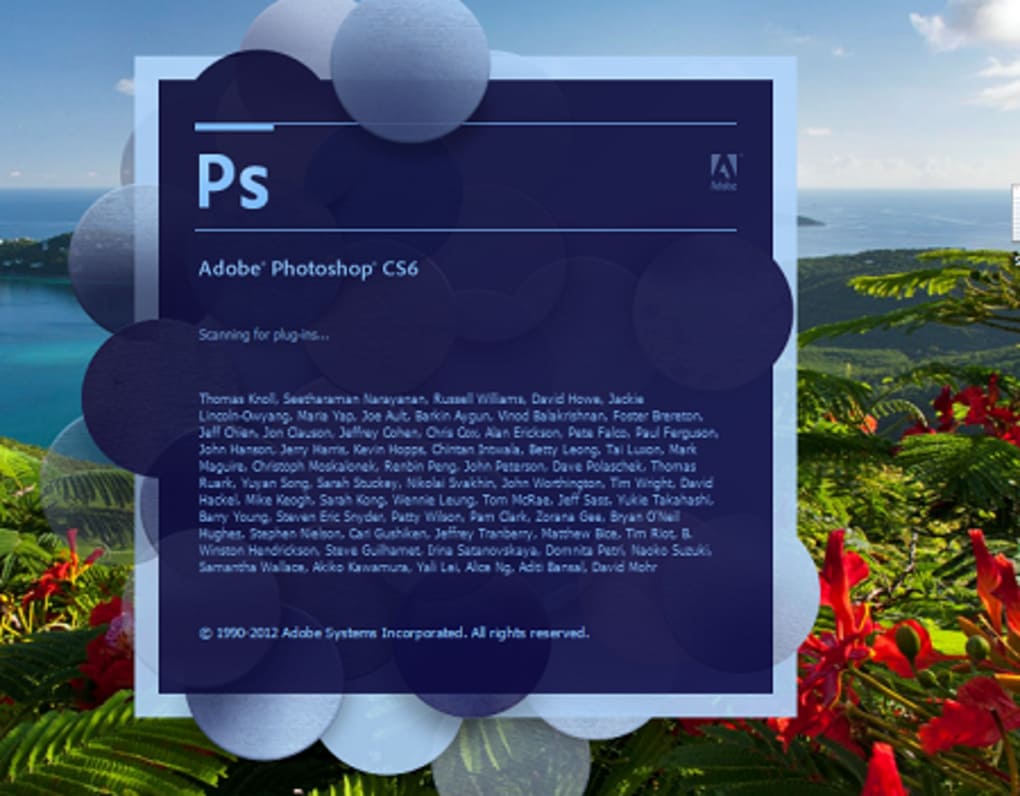 Не волнуйся — ты не единственный. Вот почему DoNotPay здесь — чтобы помочь вам добиться справедливости в суде мелких тяжб .
Не волнуйся — ты не единственный. Вот почему DoNotPay здесь — чтобы помочь вам добиться справедливости в суде мелких тяжб .
Ваш виртуальный адвокат предлагает вам надлежащие консультации в юридических процедурах. Чат-бот соберет всю информацию о вашем деле, сгенерирует скрипт, который вы можете использовать в суде, и заполнит для вас юридические формы.
DoNotPay становится вашим личным виртуальным помощником
DoNotPay — это приложение, разработанное людьми, пострадавшими от обид со стороны крупных компаний, с единственной целью — помочь другим, оказавшимся в аналогичных ситуациях. Он может сэкономить ваше время, энергию и деньги, помогая справляться с рутинными административными задачами, несправедливыми штрафами, простоями в обслуживании клиентов и многим другим. .Отмеченное наградами приложение для юристов ABA Brown обязательно сделает вашу жизнь проще.
Откройте приложение DoNotPay в своем веб-браузере и позвольте вашему личному виртуальному помощнику помочь вам с:
Как получить Adobe Photoshop бесплатно
Adobe Photoshop — безусловно, самое популярное приложение для редактирования фотографий и графики. Он доступен только в виде ежемесячной подписки на веб-сайте Adobe. Кроме того, вы не можете подписаться только на Photoshop. Вы можете подписаться на Photoshop только как часть пакета приложений Adobe.
Он доступен только в виде ежемесячной подписки на веб-сайте Adobe. Кроме того, вы не можете подписаться только на Photoshop. Вы можете подписаться на Photoshop только как часть пакета приложений Adobe.
Вы можете получить Adobe Photoshop бесплатно, подписавшись на бесплатную пробную версию Adobe, которая даст вам 7 дней бесплатного использования Photoshop. После этого придется заплатить. Но есть некоторые уловки, которые вы можете использовать, чтобы продлить бесплатную пробную версию до 21 дня или даже до бесконечности.
Всего существует 3 различных плана / пакета подписки, в которых есть Photoshop:
- Photoshop — Стоимость: 20,99 долларов в месяц . Вы получаете набор настольных и мобильных приложений Adobe, включая Adobe Photoshop, Fresco, Portfolio, Fonts и Spark.Плюс 100 ГБ облачного хранилища
- План для фотографий — Стоимость: 9,99 долларов США в месяц .
 Вы получаете набор настольных и мобильных приложений Adobe, включая Adobe Photoshop, Lightroom, Lightroom Classic, Portfolio, Fonts и Spark. Плюс 20 ГБ в облачном хранилище. За дополнительных 10 долларов в месяц вы получаете 1 ТБ облачного хранилища
Вы получаете набор настольных и мобильных приложений Adobe, включая Adobe Photoshop, Lightroom, Lightroom Classic, Portfolio, Fonts и Spark. Плюс 20 ГБ в облачном хранилище. За дополнительных 10 долларов в месяц вы получаете 1 ТБ облачного хранилища - Все приложения — Стоимость: 52,99 долларов в месяц . Вы получаете пакет из 20+ настольных и мобильных приложений Adobe, включая Adobe Photoshop, Illustrator, Premiere Pro, InDesign, XD, Portfolio, Fonts, Spark и другие.Плюс 100 ГБ облачного хранилища
Чтобы продлить бесплатную пробную версию, просто ничего не делайте, когда ваша бесплатная пробная версия закончится через 7 дней. Adobe автоматически преобразует вашу бесплатную пробную версию в платную подписку и списывает средства с вашей кредитной или дебетовой карты. Если вы затем отмените свою платную подписку в течение 14 дней с момента ее начала, вы сможете получить полный возврат средств.
Используя этот метод, вы можете продлить срок действия бесплатной пробной версии Photoshop до 21 дня.
Вы также можете сбросить конфигурацию Adobe Photoshop на вашем компьютере, отредактировав его приложение.xml файл. Каждый раз, когда вы это делаете, вы можете получить еще один бесплатный пробный период. Вы можете продолжать делать это, чтобы продлить бесплатную пробную версию на неопределенный срок.
Если вы студент или преподаватель, вы также можете получить план All Apps со скидкой за 19,99 долларов США в месяц в течение первого года, а затем 29,99 долларов США в месяц после этого.
Программное обеспечениестало основанным на подписке
Adobe Photoshop — это программа для редактирования фотографий и графики, разработанная Adobe. Это, безусловно, самое популярное программное обеспечение в своей нише.
Adobe Photoshop раньше был доступен в виде коробочного программного обеспечения, за которое вы платите только один раз, а потом приобретаете навсегда. Тогда он назывался Adobe Photoshop Creative Suite (Adobe Photoshop CS). Последней версией этого программного обеспечения была Adobe Photoshop CS 6, выпущенная в 2012 году.
Последней версией этого программного обеспечения была Adobe Photoshop CS 6, выпущенная в 2012 году.
В 2013 году Adobe изменила свою бизнес-модель и сняла с полок все Adobe Photoshop CS 6. С этого момента Adobe Photoshop доступен только по подписке под названием Adobe Creative Cloud. Вы больше не можете покупать это программное обеспечение и владеть им — вы должны платить ежемесячную периодическую абонентскую плату, чтобы получить доступ к нему через Интернет в качестве «облачной» услуги.
Adobe Photoshop доступен для:
- 64-разрядные выпуски Windows 10 (версия 1809 или более поздняя)
- macOS Mojave (версия 10.14) или более поздняя
Единственный законный способ получить Adobe Photoshop бесплатно — это подписаться на бесплатную пробную версию Adobe.
Раньше вы могли получить 30 дней бесплатной пробной версии Adobe Photoshop, но с тех пор этот срок сократился до 7 дней. По истечении 7 дней бесплатной пробной версии вам нужно будет начать платить ежемесячную плату, иначе вы потеряете доступ к программному обеспечению.
По истечении 7 дней бесплатной пробной версии вам нужно будет начать платить ежемесячную плату, иначе вы потеряете доступ к программному обеспечению.
Есть несколько уловок в серой зоне, которые можно использовать, чтобы продлить бесплатную пробную версию Photoshop до более чем 7 дней. Мы подробно рассмотрим эти приемы в следующих разделах. В этом разделе мы сосредоточимся на том, как подписаться на 7-дневную бесплатную пробную версию.
Чтобы подписаться на 7-дневную бесплатную пробную версию Adobe Photoshop, выполните следующие действия:
- Перейти на домашнюю страницу бесплатной пробной версии Adobe Photoshop
- Нажмите на кнопку Попробовать бесплатно в левой части экрана
- У вас есть 3 варианта бесплатных пробных версий:
- Photoshop — вы получаете комплект рабочего стола и мобильные приложения Adobe, включая Adobe Photoshop, Fresco, Portfolio, Fonts и Spark.Плюс 100 ГБ облачного хранилища
- Photography Plan — вы получаете набор настольных и мобильных приложений Adobe, включая Adobe Photoshop, Lightroom, Lightroom Classic, Portfolio, Fonts и Spark.
 Плюс 20 ГБ облачного хранилища
Плюс 20 ГБ облачного хранилища - Все приложения — вы получаете пакет из 20+ настольных и мобильных приложений Adobe, включая Adobe Photoshop, Illustrator, Premiere Pro, InDesign, XD, Portfolio, Fonts, Spark и другие. Плюс 100 ГБ облачного хранилища
- Независимо от того, какой вариант вы выберете, вам потребуется предоставить информацию о кредитной или дебетовой карте , чтобы начать 7-дневную бесплатную пробную версию
- Чтобы выбрать вариант Photoshop , щелкните значок Начать бесплатную пробную версию кнопка под заголовком Photoshop :
- Следуйте инструкциям на экране, чтобы заполнить форму бесплатной пробной версии
- Ваша бесплатная пробная версия начнется немедленно и продлится 7 дней
- После 7-дневной бесплатной пробной версии заканчивается, вам нужно будет заплатить 20 долларов.99 в месяц, чтобы продолжать использовать приложения.

- Если вы не заплатите ежемесячную абонентскую плату в размере 20,99 долларов США через 7 дней, вы больше не сможете получить доступ к своим приложениям Adobe. Тем не менее, любой медиафайл, созданный с помощью приложений Adobe во время бесплатного пробного периода, по-прежнему будет вашим. :
- Следуйте инструкциям на экране, чтобы заполнить форму бесплатной пробной версии.
- Бесплатная пробная версия начнется немедленно и продлится 7 дней.
- После окончания 7-дневной пробной версии вам нужно будет заплатить 9 долларов.99 в месяц, чтобы продолжать использовать приложения.
- Если вы не заплатите ежемесячную абонентскую плату в размере 9,99 долларов США через 7 дней, вы больше не сможете получить доступ к своим приложениям Adobe. Однако любой медиафайл, созданный с помощью приложений Adobe во время бесплатного пробного периода, останется вашим.
- Чтобы выбрать вариант Все приложения , нажмите кнопку Начать бесплатную пробную версию под заголовком Все приложения :
- Следуйте инструкциям на экране, чтобы заполнить форму бесплатной пробной версии.

- Ваша бесплатная пробная версия начнется немедленно и продлится 7 дней.
- После окончания 7-дневной бесплатной пробной версии вам нужно будет заплатить 52 доллара.99 в месяц, чтобы продолжать использовать все эти 20+ приложений Adobe.
- Если вы не заплатите ежемесячную абонентскую плату в размере 52,99 долларов США через 7 дней, вы больше не сможете получить доступ к своим приложениям Adobe. Тем не менее, любой медиафайл, созданный вами с помощью приложений Adobe во время бесплатного пробного периода, по-прежнему будет вашим, и вы сможете его сохранить.
- Следуйте инструкциям на экране, чтобы заполнить форму бесплатной пробной версии.
Вы можете продлить бесплатную пробную версию Adobe Photoshop двумя способами:
- Сначала заплатите за программное обеспечение, а затем запросите полный возврат средств через 14 дней — таким образом вы можете получить в общей сложности 21 день бесплатной пробной версии Photoshop
- Сбрасывайте конфигурацию Adobe Photoshop на вашем компьютере снова и снова — вы Вы можете продлить бесплатную пробную версию на неопределенный срок таким образом.

В двух разделах ниже подробно описаны эти два метода.
Вы можете продлить бесплатное использование Adobe Photoshop на 14 дней — всего 21 день бесплатного использования — воспользовавшись политикой Adobe по возврату средств.
Продлить бесплатную пробную версию с 7 до 21 дня
По истечении 7 дней бесплатного пробного периода с вас будет взиматься ежемесячная абонентская плата от Adobe, если вы явно не отмените подписку. Ключ к продлению вашей бесплатной пробной версии — позволить Adobe начать вашу платную подписку, использовать вашу платную подписку в течение 14 дней, а затем отменить платную подписку с полным возмещением в конце 14 дней.
Чтобы продлить бесплатную пробную версию Photoshop еще на 14 дней, следуйте инструкциям ниже:
- Не отменяйте подписку по истечении 7-дневного бесплатного пробного периода — Adobe будет взимать ежемесячную абонентскую плату в размере 20,99 долл. США, 9,99 долл.
 США или 52,99 долл. США в зависимости от того, какой тарифный план вы выбрали для бесплатной пробной версии.
США или 52,99 долл. США в зависимости от того, какой тарифный план вы выбрали для бесплатной пробной версии. - Продолжайте использовать свой Приложения Adobe еще на 14 дней, а затем отмените подписку на 14-й день — см. Ниже инструкции о том, как отменить подписку на Photoshop
Adobe вернет вам полную стоимость подписки, если вы отмените подписку в течение 14 дней с момента ее отмены. первоначальный заказ.
Убедитесь, что вы отмените подписку в течение 14 дней. Если вы отмените подписку через 14 дней, ваш платеж не подлежит возврату, и ваша услуга будет продолжена до конца расчетного периода этого месяца.
Используя этот метод, вы получите максимум 21 день бесплатного использования Photoshop — 7 дней бесплатного пробного использования + 14 дней использования до возврата.
Как отменить подписку для полного возврата
Чтобы отменить подписку на Photoshop, следуйте инструкциям ниже:
- Войдите в аккаунт.
 adobe.com/plans с использованием учетных данных учетной записи Adobe
adobe.com/plans с использованием учетных данных учетной записи Adobe - Выберите План управления или Просмотреть план для плана, который вы хотите отменить, в данном случае это либо Photoshop, план фотографии, или Все приложения
- В разделе Информация о плане выберите Отменить план
- Введите причину отмены (вы можете просто ввести что-то вроде « Мне это больше не нужно. »), а затем выберите Продолжить
- Следуйте инструкциям на экране инструкции по завершению отмены
- Вы получите полный возврат средств, если отмените подписку в течение 14 дней с момента первоначальной покупки
Метод, описанный в разделе выше (получение полного возмещения), продлит вашу бесплатную пробную версию Adobe Photoshop максимум на 14 дней.

Но если вы сбросите конфигурацию Adobe Photoshop на своем компьютере, когда закончится бесплатная пробная версия, вы сможете продлевать ее снова и снова без ограничений.
Сброс Adobe Photoshop на ПК с Windows
Чтобы сбросить конфигурацию Adobe Photoshop на ПК с Windows, выполните следующие действия:
- Используйте Adobe Photoshop до истечения срока действия бесплатной пробной версии
- Отключите компьютер от Интернета
- Откройте диск C , а затем папку Program Files
- Перейдите в C: \ Program Files \ Adobe \ Adobe Photoshop CC 2021 \ Support Files \ Contents \ Windows \ AMT
- Откройте файл Application.xml с помощью блокнота
- Control + F найдите TrialSerialNumber в Application.xml. Вы увидите строку вида xxxxxxxxxxxxxxxxx , где xxxxxxxxxxxxxxxxxxx — это число.

- Измените число, которое вы видите на шаге 5, на другое, но такой же длины. Например, измените 3414
- 2846567278
- Сохраните файл Application.xml
- Подключите компьютер к Интернету
- Все готово. Вы можете продолжать делать это, чтобы продлить пробный период на неопределенный срок
Сбросить Adobe Photoshop на macOS
Чтобы сбросить конфигурацию Adobe Photoshop в macOS, выполните следующие действия:
- Используйте Adobe Photoshop, пока не истечет срок действия бесплатной пробной версии.
- Отключите компьютер от Интернета
- Перейдите по ссылке / Library / Application Support / Adobe / Adobe Photoshop CC 2021 / AMT
- Откройте файл Application.xml с TextEdit
- control + F найдите TrialSerialNumber в Application.
 xml. Вы увидите строку вида xxxxxxxxxxxxxxxxx , где xxxxxxxxxxxxxxxxxxx — это число.
xml. Вы увидите строку вида xxxxxxxxxxxxxxxxx , где xxxxxxxxxxxxxxxxxxx — это число. - Измените число, которое вы видите на шаге 5, на другое, но такой же длины. Например, измените 3414
Если вам нужен только Photoshop, подписка стоит всего 9,99 долларов в месяц, и она также поставляется с Lightroom. Но если вам нужны все приложения Creative Cloud, обычная цена составляет 52,99 доллара в месяц.
Если вы студент или преподаватель, вы имеете право на образовательную скидку Adobe.С этой скидкой вы можете получить Photoshop как часть плана подписки All Apps за 19,99 долларов США в месяц в течение 1 года, 62% скидку от обычной цены в 52,99 долларов США в месяц для этого плана. По истечении первого года ваша цена составит 29,99 доллара в месяц, со скидкой 43%.
Чтобы подписаться на образовательную скидку, перейдите на веб-сайт Adobe Creative Cloud для студентов и преподавателей и нажмите кнопку Купить сейчас .
Adobe Creative Cloud: приложения, работающие в пробном режиме; Можно только «Скачать пробную версию»
Симптомы
После входа в Adobe.com с корпоративным идентификатором Duke и доступом к «Настольным приложениям», пользователи могут выбрать только «Загрузить пробную версию», а не «Загрузить».
При загрузке и открытии приложений они запускаются в пробном режиме, уведомляя пользователей различными сообщениями (в зависимости от приложения), которые указывают на ограниченную функциональность и необходимость покупки программного обеспечения.
Причина
Это чаще всего вызвано тем, что пользователи не вошли в систему должным образом.
Это также может быть вызвано ошибкой на стороне Adobe, которая не предоставляет ресурсы должным образом при создании учетной записи.Выход и повторный вход могут решить эту проблему, равно как и очистка кеша. В некоторых случаях учетную запись необходимо удалить и повторно подготовить.
Это также может быть вызвано плохим файлом hosts в ограниченных случаях, и это наиболее часто встречается, когда на компьютерах конечных пользователей были установлены предыдущие версии программного обеспечения Adobe Creative.
Наконец, срок действия вашего логина истек. Учетные записи преподавателей / сотрудников необходимо ежегодно обновлять 8 октября, чтобы продолжить использование. Учетные записи студентов будут деактивированы после окончания учебы или ухода из Duke.
Разрешение
- Убедитесь, что вы правильно вошли в систему. Любой, кто использует лицензию Duke, должен войти в систему с Enterprise ID. Инструкции можно найти здесь: Как войти в Adobe Creative Cloud
- Выйдите, а затем войдите снова (даже если вы правильно вошли в систему в первый раз)
- При загрузке пробной версии на сайте adobe.com нажмите «Выйти», затем следуйте инструкциям на шаге 1, чтобы снова войти в систему.
- Для проблемы с настольным приложением или приложением Creative Cloud (если у вас есть «скачать», а не «загрузить пробную версию» на Adobe.com и проблема не устранена)
- Перейдите в раздел «Справка» -> «Выйти» (имя пользователя), затем «Справка» -> «Войти в приложение».
- Или в приложении Creative Cloud щелкните шестеренку в правом верхнем углу, щелкните настройки, затем выйдите из системы и вернитесь в
- Если у вас есть ожидающее обновление для приложения, вы не сможете выйти, пока не обновите
- При входе в приложения выполните те же действия, чтобы использовать Enterprise ID.
- Очистите браузер src = «https: // duke.service-now.com/s cache. Здесь есть хорошие инструкции:
- . Затем перезагрузите компьютер, откройте браузер и снова войдите в систему, следуя инструкциям на шаге 1.
- Исправьте ваш файл hosts. Ваш файл hosts может содержать записи, которые мешают вашему компьютеру обмениваться данными с серверами Adobe.
- Загрузите, установите и запустите CC Cleaner Tool:
- Windows: AdobeCreativeCloudCleanerTool.exe
- Откроется окно терминала.
- Выберите свой язык (введите e для английского)
- Введите y , чтобы принять отказ от ответственности
- Тип 12 от до Исправить файл хоста
- Введите y , чтобы продолжить выполнение программы
- Если было исправлено более 0 записей, это, вероятно, решило проблему.
- Mac: AdobeCreativeCloudCleanerTool.dmg
- Принять лицензионное соглашение
- Выберите опцию Исправить файл хоста
- Нажмите Выбрана очистка
- Нажмите очистить сейчас , чтобы продолжить выполнение программы
- Если было исправлено более 0 записей, это, вероятно, решило проблему.
- Windows: AdobeCreativeCloudCleanerTool.exe
- Вы также можете вручную отредактировать файл hosts, если хотите, но это более технический процесс.
- Сбросить файл hosts вручную.
- Загрузите, установите и запустите CC Cleaner Tool:
- Если вы выполнили все эти шаги и проблема не исчезла, обратитесь в службу поддержки OIT или в службу лицензирования программного обеспечения OIT, чтобы удалить и создать вашу учетную запись заново. Кроме того, вы можете попробовать на другом компьютере, чтобы увидеть, является ли проблема локальной для вашего компьютера или она сохраняется на нескольких компьютерах с вашей учетной записью.
Как получить бесплатно Photoshop
Если вы здесь, то, вероятно, ищете простой способ использовать Photoshop бесплатно, а найти его становится все труднее.Редактируете ли вы фантастический мем или пытаетесь выполнить профессиональную работу для клиента, Photoshop почти полностью предоставляется по подписке.
Старые методы использования предыдущей версии программного обеспечения больше не работают. Чтобы получить полную версию Photoshop сейчас, вам нужно будет платить не менее 10 долларов в месяц, что трудно оправдать, если вы не профессионал. Однако версия начального уровня под названием Photoshop Elements доступна за 100 долларов и поставляется с несколькими функциями профессионального уровня, но в целом вариантов гораздо меньше.
Итак, давайте поговорим о том, как лучше всего испытать Photoshop бесплатно, и о том, подходят ли вам старые загрузки программного обеспечения. Вы также можете попробовать другое бесплатное программное обеспечение для редактирования фотографий, доступное в Интернете, или поискать лучшие приложения для редактирования фотографий для iOS или Android, если вы предпочитаете работать на мобильных устройствах. Но для достижения наилучших результатов имейте в виду, что вам, вероятно, также понадобится отличный монитор для редактирования фотографий.
Загрузите бесплатную пробную версию
Прямо сейчас лучший способ использовать Photoshop, ничего не платя, — это подписаться на бесплатную пробную версию, а затем отменить ее до окончания пробной версии (обычно за семь дней).Adobe предлагает бесплатную семидневную пробную версию последней версии Photoshop, которую вы можете запустить в любое время.
Шаг 1: Перейдите на веб-сайт Adobe и выберите Free Trial , когда будете готовы начать. На данный момент Adobe предложит вам три различных варианта бесплатной пробной версии. Все они предлагают Photoshop, и все они предлагают семидневную бесплатную пробную версию. Но все они имеют разные цены и другие преимущества, помимо доступа к Photoshop, поэтому выберите тот, который лучше всего соответствует вашим потребностям, и обратите внимание на цены, потому что это то, что вы будете платить, если не забудете отменить подписку до бесплатная пробная версия заканчивается.Когда вы будете готовы выбрать план, нажмите соответствующую ему кнопку Начать бесплатную пробную версию .
screenshotШаг 2: Теперь вы перейдете на экран оформления заказа, где вы введете свой адрес электронной почты (если вы новый пользователь, вам в конечном итоге придется создать пароль и учетную запись с этим адресом электронной почты).
После этих шагов загрузка должна начаться автоматически. Эта загрузка будет работать как с MacOS, так и с Windows 10, если у вас есть несколько ГБ дискового пространства для приложения и соответствующего оборудования.
Шаг 3: Найдите файл Photoshop_Installer.dmg в папке «Загрузки» вашего браузера и откройте его. Затем Adobe загрузит программу Photoshop и приложение Creative Cloud для настольных ПК на ваш компьютер, потому что это позволяет компании соблазнять вас различными другими приложениями Adobe, помимо Photoshop. Теперь вам может потребоваться ответить на несколько быстрых вопросов и войти в систему с учетной записью Adobe или создать новое членство в Creative Cloud — это членство, за которое вам придется заплатить после пробной версии.
Шаг 4: Теперь вы можете использовать Photoshop в течение семи дней, начиная с момента загрузки бесплатной пробной версии. Убедитесь, что вы отменили пробную версию и удалили свою учетную запись Creative Cloud до окончания пробного периода, чтобы ни за что не платить!
Получить вторую бесплатную пробную версию Adobe невероятно сложно, поскольку они отслеживают и записывают все загрузки на ваш компьютер. Вы можете попробовать свои силы, чтобы удалить Photoshop со своего компьютера или использовать другой компьютер и войти в систему с новой учетной записью Adobe.Эти методы могут потребовать дополнительных испытаний, но важно отметить, что они не всегда заканчиваются для вас победой.
Конец Photoshop CS2
При первом запуске Photoshop Creative Suite 2 (CS2) предлагался бесплатно всем пользователям, у которых уже была более старая платная версия Photoshop. Поскольку множество людей искали бесплатное приложение Photoshop с функциями, аналогичными CS2, это отлично сработало для бесчисленных давних покупателей, которые не хотели тратить деньги на тарифный план Photoshop или загружать недавно обновленные версии.К сожалению, после нескольких новых выпусков и изменений совместимости CS2 больше не работает для большинства пользователей. Взгляните на некоторые из этих проблем ниже:
- Adobe отключила серверы активации для CS2 и Acrobat 7. Они не поддерживаются и не обновляются.
- Для загрузки и использования CS2 требовался оригинальный серийный номер из прошлой покупки. Это требование больше не актуально — теперь вы можете использовать только специализированную версию CS2 с одним серийным номером, предоставленным Adobe.Ваше исходное программное обеспечение больше не поддерживается.
- В Windows 10 постоянно возникают проблемы с использованием Photoshop CS2 из-за устаревшей совместимости. Теперь запустить программное обеспечение в Windows непросто.
- MacOS несовместима с CS2, начиная с OS X 10.7 Mountain Lion, и текущие версии MacOS больше не поддерживают ее.
Если вы будете искать достаточно внимательно, вы можете столкнуться с загрузкой CS2 на других (не Adobe) сайтах. Однако мы не рекомендуем скачивать его из других источников.Скорее всего, он не будет работать правильно и потенциально может привести к серьезным проблемам для вашей операционной системы или атаковать ваше программное обеспечение вирусами и другими опасными угрозами безопасности.
Рекомендации редакции
Преобразовать пробную версию в подписку | Скачать и установить
Чтобы продолжить использование пробного программного обеспечения после того, как оно срок действия истек, вам необходимо подписаться и активировать его, вы не можете продлить испытательный срок.Пробные версии проходят тот же процесс активации как софт скачал сразу после покупки. На короткий срок потребностей, вы можете приобрести ежемесячную подписку и отключить автоматическое продление для ограничения продолжительности платной подписки. Видеть Отмените продление подписки в Autodesk Account.
Сборы: Испытательные периоды для каждый продукт в коллекции. Когда вы запускаете первый продукт, пробный период начинается только для этого продукта. Каждый продукт в Коллекция может иметь различный испытательный срок.
Как активировать подписку после пробной версии
- Запустите пробную версию программного обеспечения и нажмите кнопку «Подписаться». Теперь кнопка .
- Завершение покупки зависит от продукта и
ваш географический регион.
- Если открывается Autodesk Store, вам нужно будет ввести свой Autodesk ID (комбинация адреса электронной почты и пароля, которую вы использовали для войдите в свою пробную версию), когда будет предложено.
- В некоторых случаях вам необходимо купить программное обеспечение через реселлер.
- После завершения покупки подписки вы сможете
войдите в систему и сразу же используйте программу.
Для некоторых продуктов вы получите электронное письмо от Autodesk с подтверждением покупка, в которой указан серийный номер. Если это случае следуйте инструкциям в следующем разделе.
Вернуться в верх
Как обновить лицензию
Некоторые продукты требуют обновления лицензии, когда вы преобразовать пробную версию в подписку.
- Откройте программу.
- В меню «Войти» выберите «Управление лицензиями».
- Щелкните Изменить тип лицензии.
- На экране «Изменить тип лицензии» выберите «Изменить».
- Перезапустите программное обеспечение. Отобразится экран «Приступим к работе».
- Нажмите «Готово», чтобы начать использование программного обеспечения. Если вы используете сетевая лицензия, возможно, вам потребуется связаться с администратором (Контрактный менеджер) для разрешения. Если вы не уверены, какой тип лицензия у вас есть, см. Найдите информацию о лицензии.
Вернуться в верх
Просроченные испытания
Если срок действия пробной версии истек, и вы не можете открыть эту версию, щелкните У вас уже есть лицензия? в испытании закончилось уведомление . Откроется диспетчер лицензий, и вы сможете запустите описанный выше процесс, чтобы обновить лицензию.
Вернуться в верх


 А поскольку программное обеспечение загружается в электронном виде, возвращать (или делать) нечего физически.
А поскольку программное обеспечение загружается в электронном виде, возвращать (или делать) нечего физически. Выберите годовой или месячный план.
Выберите годовой или месячный план.


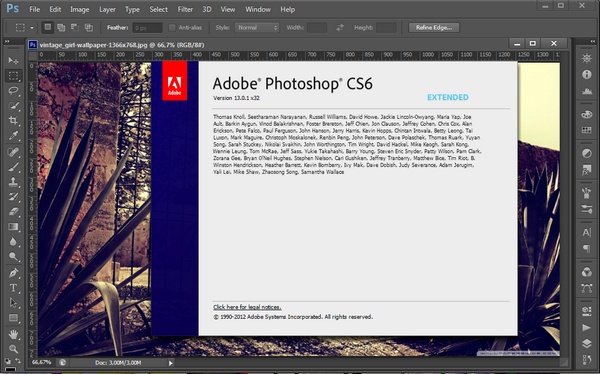 99 / мес
99 / мес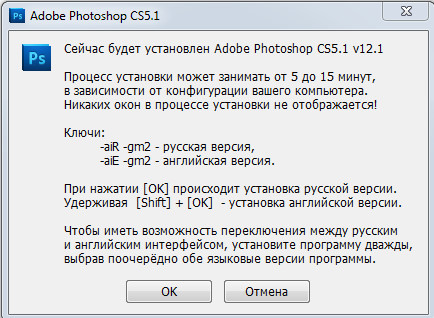 Если вы отмените подписку по истечении 14 дней, ваша услуга будет продолжена до окончания срока действия контракта
Если вы отмените подписку по истечении 14 дней, ваша услуга будет продолжена до окончания срока действия контракта 99 / мес
99 / мес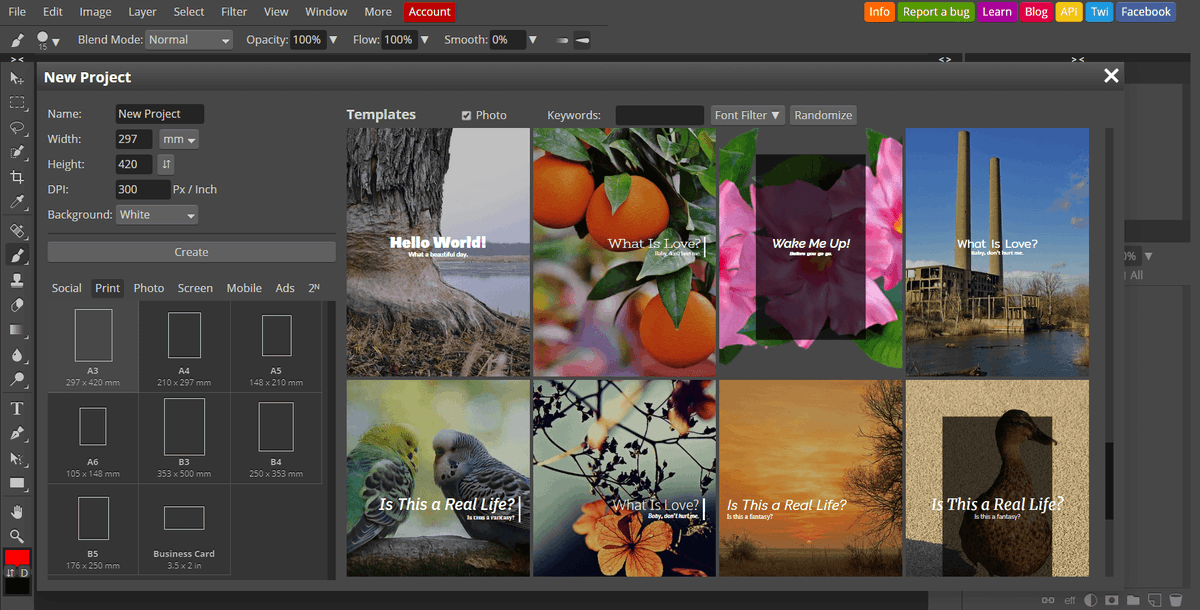 Вы получаете набор настольных и мобильных приложений Adobe, включая Adobe Photoshop, Lightroom, Lightroom Classic, Portfolio, Fonts и Spark. Плюс 20 ГБ в облачном хранилище. За дополнительных 10 долларов в месяц вы получаете 1 ТБ облачного хранилища
Вы получаете набор настольных и мобильных приложений Adobe, включая Adobe Photoshop, Lightroom, Lightroom Classic, Portfolio, Fonts и Spark. Плюс 20 ГБ в облачном хранилище. За дополнительных 10 долларов в месяц вы получаете 1 ТБ облачного хранилища Плюс 20 ГБ облачного хранилища
Плюс 20 ГБ облачного хранилища


 США или 52,99 долл. США в зависимости от того, какой тарифный план вы выбрали для бесплатной пробной версии.
США или 52,99 долл. США в зависимости от того, какой тарифный план вы выбрали для бесплатной пробной версии. adobe.com/plans с использованием учетных данных учетной записи Adobe
adobe.com/plans с использованием учетных данных учетной записи Adobe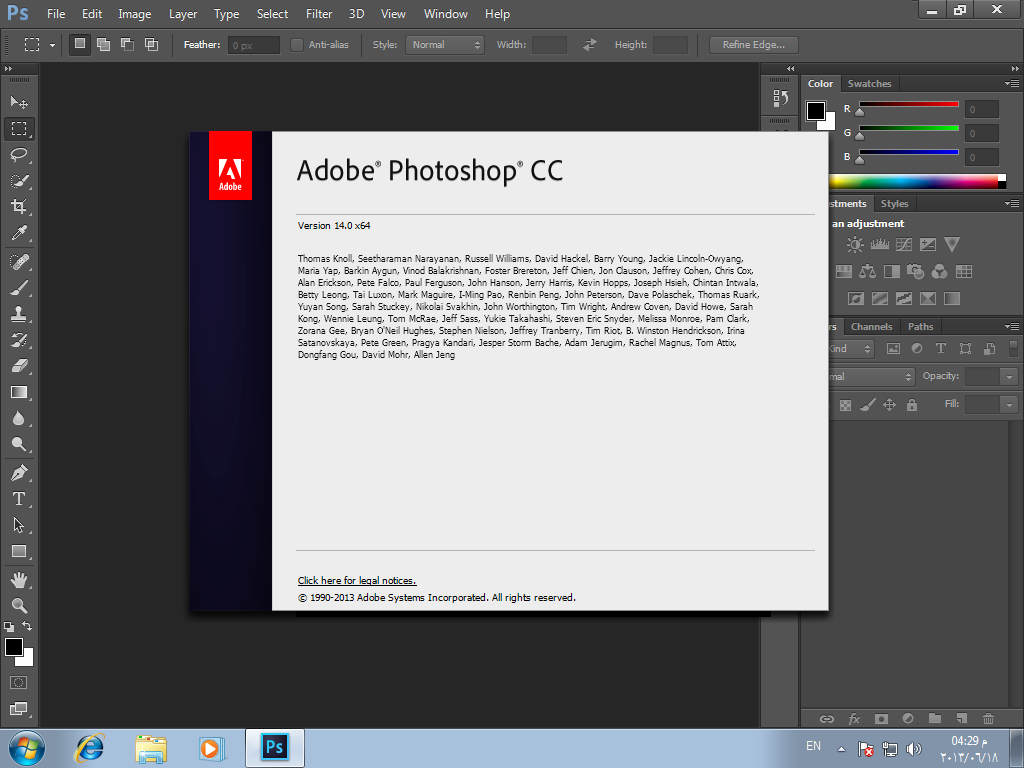

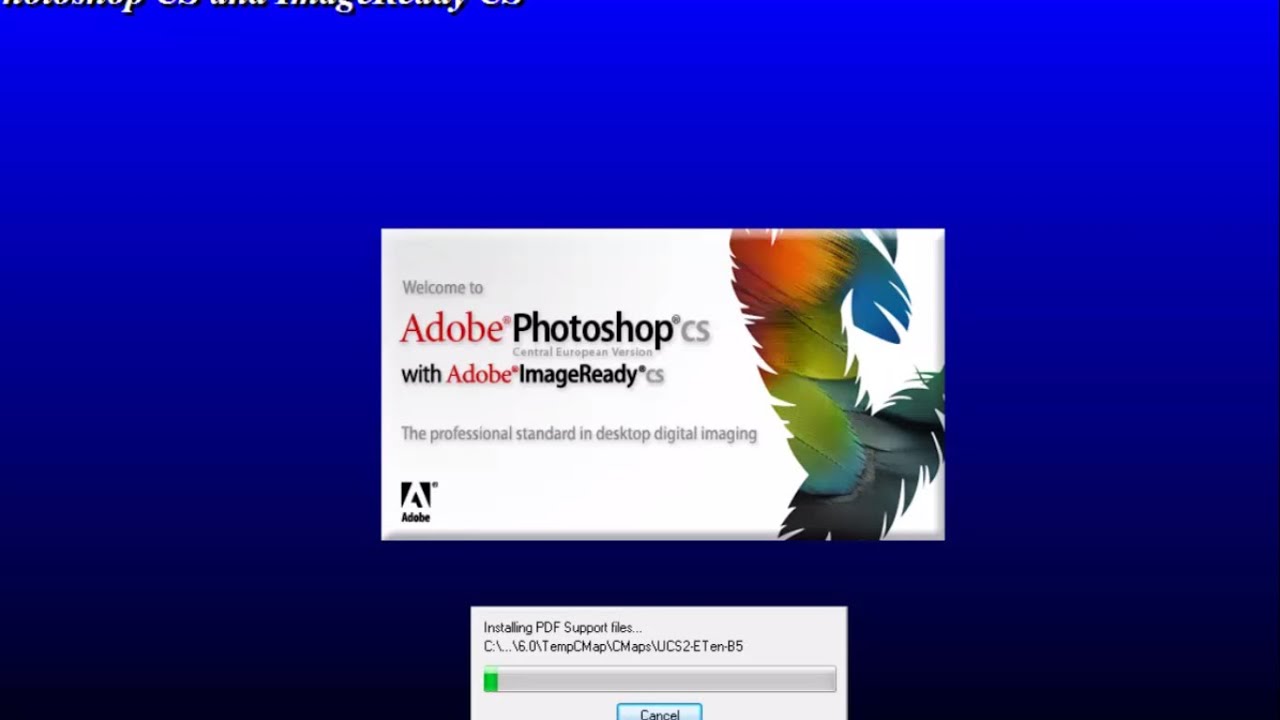 xml. Вы увидите строку вида xxxxxxxxxxxxxxxxx , где xxxxxxxxxxxxxxxxxxx — это число.
xml. Вы увидите строку вида xxxxxxxxxxxxxxxxx , где xxxxxxxxxxxxxxxxxxx — это число.